Не отключается антивирус аваст. Как на время отключить avast
Но время от времени вы будете задаваться вопросом — как отключить антивирус Аваст на время (ну или один из его компонентов) .
Как правило это становится необходимым при установке некоторых программ или в случае, если Avast блокирует ваш любимый вебсайт или приложение (а может вы просто скачали игрушку с торрента и аваст не дает вам ее установить? — хватит это терпеть!!!)
СОВЕТ! Если вы хотите отключить Avast только потому, что он блокирует вашу любимую программу, то я в данной ситуации рекомендую использовать список доверенных приложений (добавить в список исключений)
Решил, что для нетерпеливых будет правильным описать в двух словах процесс отключения защиты от Avast а ниже подробно опишу каждый из вариантов. Данный алгоритм применим для всех антивирусных продуктов Avast (Free Antivirus, Internet Security и так далее)
Шаг 1. Кликните правой кнопкой мыши по оранжевому значку Avast в системном трее Windows (рядом с часами)
Шаг 2.![]() Выберите «Управление экранами Avast» и выбери время, на которое необходимо отключить антивирус
Выберите «Управление экранами Avast» и выбери время, на которое необходимо отключить антивирус
Шаг 3. Подтвердите действие, нажав «ДА» во всплывающем окне
Если краткая инструкция не ответила на вопрос как отключить аваст на время установки программы, то переходим к развернутой заметке с подробными скриншотами (все как мы любим)
Как временно отключить антивирус Аваст
Отключение всех экранов защиты означает, что вы полностью отключите активную защиту Avast. Поэтому убедитесь, что вы понимаете для чего это и осознаете последствия (если вас просит отключить защиту , то я бы призадумался)
Шаг 1. Найдите в панели задач Windows оранжевый значок антивируса Аваст (в некоторых версиях Windows он может быть скрыт, нажмите стрелочку если не видите его) . Кликнув правой кнопкой мыши выберите в меню «Управление экранами Avast» необходимый параметр (если выбрать «Отключить навсегда», то Аваст не будет работать, пока вы его принудительно не запустите)
Шаг 2.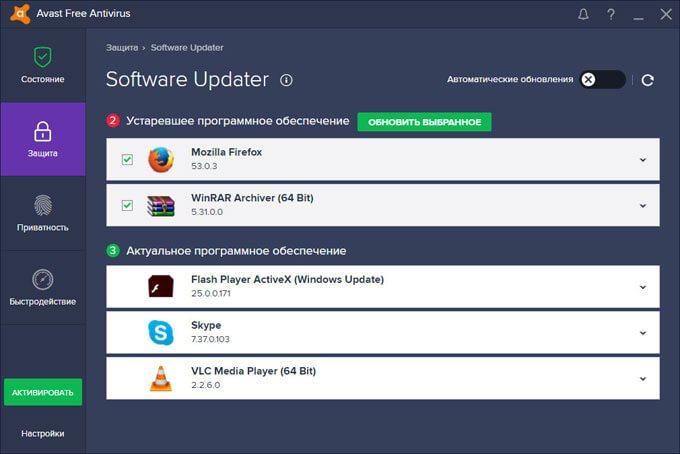 Совершенно не важно какой вариант вы выбрали, Avast потребует у вас подтверждения (как контроль учетных записей в Windows) где вам необходимо согласиться нажав кнопку «ДА» — все компоненты антивируса будут отключены на тот период времени, который вы выбрали.
Совершенно не важно какой вариант вы выбрали, Avast потребует у вас подтверждения (как контроль учетных записей в Windows) где вам необходимо согласиться нажав кнопку «ДА» — все компоненты антивируса будут отключены на тот период времени, который вы выбрали.
Шаг 3. Необходимо убедиться что мы отключили антивирус AVAST. Для этого перейдите в меню программы и в категории «Состояние» увидите сообщение «Все экраны антивируса выключены».
Не забудьте потом включить антивирус обратно просто кликнув по зеленой кнопке «Решить проблему» в статусе программы.
Как отключить компоненты Аваст на время через меню
По хорошему, нет нужды отключать все компоненты антивируса Аваст, вы можете навсегда или временно отключить конкретную часть антивиря. Опять же — убедитесь в правильности и необходимости своих действий!
Шаг 1. Если вам действительно необходимо отключить Аваст на время установки программы, то откройте интерфейс антивируса (этот самый оранжевый значок рядом с часами) и перейти в раздел «Защита» пункт «Основные компоненты защиты».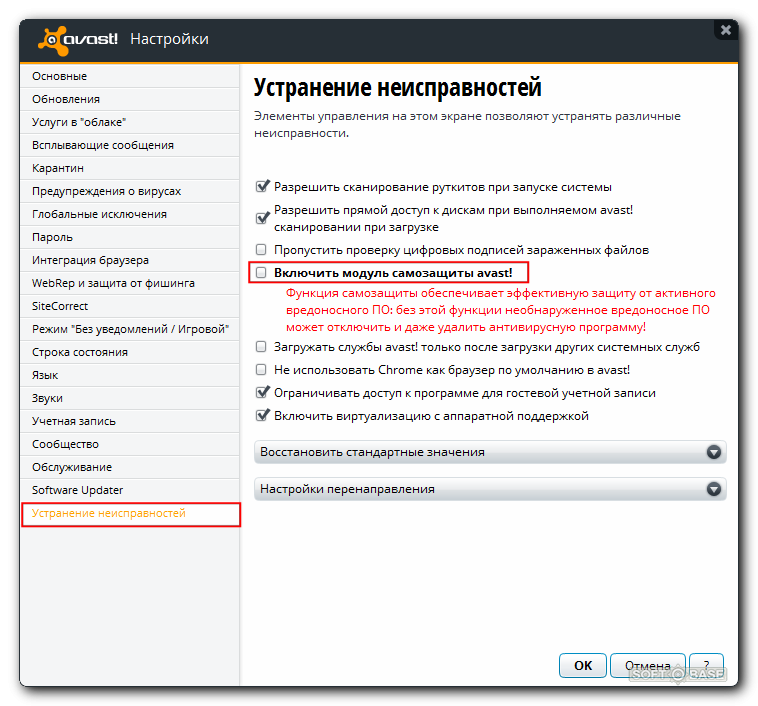
В данном меню вы можете отключить основные компоненты защиты (Защита файлов, Анализ поведения, Веб-защита или Защита почты) из списка. Как правило установке вредной программы мешает «Защита файлов» а не пускает на любимый сайт с котиками «Веб защита».
Просто кликните на переключатель возле необходимого компонента. Далее Аваст предложит вам четыре варианта на выбор со временем, на которое необходимо приостановить компонент защиты.
Шаг 2. Если вы все сделали верно, то переключатель перейдет в положение «Выкл» и выделится красным цветом.
Аналогично и в статусе Аваст будет нам сигнализировать, что система в опасности и необходимо включить компонент антивируса. После установки программы стоит признать, что рекомендации антивируса действительно нужные и не забудьте включить все компоненты защиты (просто кликните по большой зеленой кнопке «Включить»)
Как видите нет ничего сложного, чтобы отключить Аваст на время.
Как отключить службу Avast
Если антивирус возомнил себя главным и не дает отключить себя встроенными в него средствами, то вы можете остановить службу силами операционной системы. Откройте диспетчер задач и перейдите на вкладку «Службы». В списке найдите avast! Antivirus , кликните по нему правой кнопкой мыши и в открывшемся меню выберите «Остановить».
Появится точно такое же окно с подтверждением как и в первом варианте. Просто соглашаемся и, самое главное, не забываем включить антивирус обратно после того как выполнили все необходимые действия, которым мешал антивирус.
Вариант для отчаявшихся
Если ни один из вариантов не помог вам в отключении антивируса — можно перейти к крайним мерам, а именно удалить его с компьютера. Нет антивируса — нет проблем.
Если вы уверены, что в этом есть необходимость, то ознакомьтесь с подробным руководством (особенно рекомендую их утилиту из заметки)
Выводы
Для написания данной заметки я использовал версию Avast Free Antivirus, но это применимо для любых других решений этой компании. Вопрос как отключить антивирус Аваст решается везде одинаково. Не забывайте, что отключение любого из компонента антивируса подвергает риску ваши данные на компьютере.
Вопрос как отключить антивирус Аваст решается везде одинаково. Не забывайте, что отключение любого из компонента антивируса подвергает риску ваши данные на компьютере.
Всем добра! Моя статья сегодня посвящена теме «Как отключить антивирус аваст». Это будет полезно узнать тем пользователям, которые выбрали программу Аваст в качестве безопасной защиты программного обеспечения своего компьютера. Эта антивирусная программа является бесплатной, хотя по своим качественным характеристикам превосходит многие платные приложения.
Временное отключение работы Аваст может быть необходимо в случае работы с документами (если компьютер «тормозит») или чтобы поиграть в игру. Для отключения антивирусной программы, выполните пошаговые действия:
Теперь вы знаете, как отключить антивирус аваст, если в этом будет необходимость. Благодарю всех за внимание! С вопросами обращайтесь в строку комментариев.
Навигация по записям
: 15 комментариев
- Елена
Отличная статья спасибо за информацию.
 Все доступно и понятно изложено. Очень помогают илюстрации к описанию.Уже попробовала все получилось.
Все доступно и понятно изложено. Очень помогают илюстрации к описанию.Уже попробовала все получилось. - наталья
Мне компьютерщики установили именно этот антивирус и я им очень довольно. Но он не дает мне скачать Антиплагиатус адвеговский. Я и так пробовали и эдак, а оказывается не все так сложно. Мне просто повезло с вашей статьей- буду пробовать! 10 минут хватит на закачку?
- yashin
Отличная статья. Отключил антивирус. Полностью согласен. А еще лучше если уверен в кейгене и.т.п. то можно занести в доверенные файлы. Я так делаю на комодо.
- Олександр
Не плохая статья, увидел много полезной информации, которую не знал.Теперь думаю для отключения антивируса не понадобиться много усилий!) спасибо)
- Мария Зазвонова
Благодарю, у меня как раз аваст стоит на защите от вирусов. Все оказывается просто и доступно, а необходимость отключить обычно неожиданно возникает, а тратить много времени с разборками как сделать не хочется.

- Ирина
Аваст у меня установлен с самого момента приобретения компьютера.Я им довольна, нареканий к нему нет.Никогда не отключала, но теперь буду знать, что антивирусник тормозит работу компьютера при подготовке документов.Ну в игры мы не играем, а это не переживаю.Спасибо вам за пошаговый инструктаж для тех кто с бронепоезда.
- Денис
Именно так и делаю всегда. Раньше была запара (года 2 назад) с ранней версией. Вот тогда я попотел, чтобы отключить его. Было бы неплохо написать статью об удалении антивируса. Насколько я знаю, аваст удаляется с помощью утилиты..А так, вполне ясно рассписано, новичкам в самый раз
- Светлана
Сама пользуюсь антивирусом аваст.Иногда действительно возникают ситуации,когда требуется его отключить.До сих пор не встречала статей где так доступно и просто все описано,еще и показано на картинках.Порекомендую прочитать эту статью своим друзьям и знакомым.
 Сама даже только что попробовала отключать,все замечательно получается.
Сама даже только что попробовала отключать,все замечательно получается. - артем
Благодарю за эту статью много раз пытался скачивать разные файлы но антивирус их блокировал. А с помощью этой статьи я решил свою проблему
Не смотря на то, что новая версия антивирусного ПО 2017 года приобрела упрощенный интерфейс, многие пользователи задаются вопросом, как временно отключить Аваст, ведь данная опция отсутствует в меню и настройках. А сделать это очень просто, хотя и небезопасно. Для начала, предлагаем узнать, в каких случаях можно приостановить работу расширения и когда категорически запрещено.
Важно знать, что приложение не только блокирует все типы угроз, но и потенциально опасные файлы. А это значит, что во время сканирования входящего трафика, в «карантин» могут попасть совершенно безобидные объекты.
Но не стоит из-за этого останавливать антивирус, рискуя заразить компьютер. Благодаря технологии CyberCapture, неизвестные компоненты автоматически отправляются на анализ в аналитическую онлайн лабораторию, и через 2 часа приходит результат.
Таким образом, можно решить проблему без применения кардинальных мер.
Как правило, Аваст негативно реагирует на загрузку или инсталляцию утилит, имеющих прототипы вредоносных кодов. К ним относятся всевозможные «патчи», «кряки», «service pack», «кейгены», «software updates», «активаторы», созданные хакерами. Они автоматически вносят определенные изменения в системные файлы ПК, а любое несанкционированное действие отслеживается и банится антивирусом. Не забывайте, что под видом «патча» может быть все, что угодно: «трояны», «черви», «бэкдоры», «эксплойты», «руткиты» и т. д. Но если вы уверены в безопасности данного софта, то можно отключить Avast на время установки программы со специфическим содержимым.
Также очень часто пользователи сталкиваются с проблемой блокировки популярных приложений. Наиболее вероятно, что в них встроены вредоносные модули или дополнения. Поэтому будьте бдительны и никогда не загружайте продукты со сторонних интернет-ресурсов, доверяйте только официальным сайтам.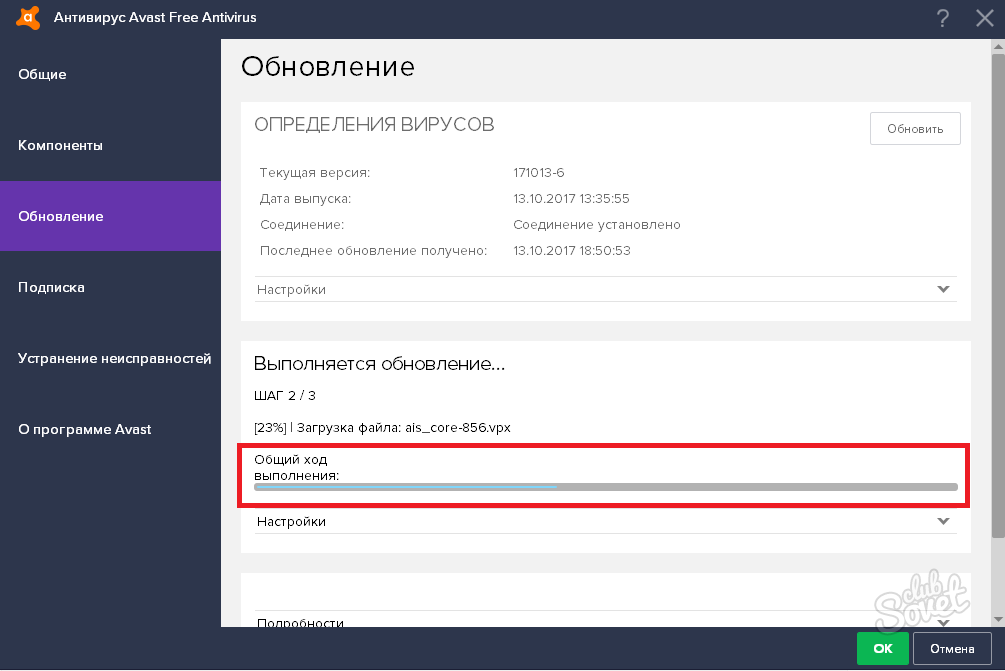
Как отключить Аваст на время
В первую очередь следует учесть, что лицензионные продукты никогда не попросят выключить антивирус. Это может сделать только взломанное или пиратское ПО. Однако, есть множество ситуаций, когда необходимо приостановить работу расширения, например, чтобы уменьшить нагрузку на системные ресурсы во время игры или инсталляции конкурентных дистрибутивов.
Обращаем внимание, что мы размещаем руководство по отключению программы для Виндовс 7 и других ОС данного семейства исключительно в ознакомительных целях и не несем ответственности в случае возникновения проблем с безопасностью. Итак, для этого необходимо:
1. Нажать правой кнопкой мышки на значок, находящийся в трее рабочего стола.
2. В списке команд, перейти в раздел «Управление экранами Avast ».
3. Далее выбрать необходимый срок прекращения работы. Следует учесть, что функция «Отключить навсегда » исключает программу из автозагрузки.
Антивирус на компьютере или ноутбуке, конечно, штука полезная, но далеко не всегда. К сожалению, некоторые из них устроены так, что не пропускают вообще ничего, считая, что это угрожает безопасности системы. И «Аваст» не является исключением. Особенно платная версия. Поэтому многих пользователей и волнует вопрос о том, как отключить «Аваст» хотя бы временно. Сделать это можно в несколько кликов.
К сожалению, некоторые из них устроены так, что не пропускают вообще ничего, считая, что это угрожает безопасности системы. И «Аваст» не является исключением. Особенно платная версия. Поэтому многих пользователей и волнует вопрос о том, как отключить «Аваст» хотя бы временно. Сделать это можно в несколько кликов.
На час или 10 минут
К счастью, интерфейс программы довольно простой. Поэтому с такой задачей, как временно отключить «Аваст», проблем возникнуть не должно. Нужно выполнить лишь несколько простых действий. Во-первых, найти программу в панели управления (нижней, внизу экрана). Она может быть свернута в трей (место рядом с часами и датой, куда «прячутся» запущенные приложения, если их много). Найдя логотип, нужно по нему кликнуть один раз правой клавишей мышки. Высветится диалоговое окно управления программой. Перед тем как отключить «Аваст», обязательно взвесьте все за и против, ведь система останется незащищенной на некоторое время. В диалогом окне выберите вкладку «Управление экранами» (название может несколько отличаться, в зависимости от версии программы). Нажимать на нее не нужно, только навести курсор, чтобы высветилось боковое меню. Там-то и можно отключить защиту на час или 10 минут. По истечении времени она активируется обратно самостоятельно.
Нажимать на нее не нужно, только навести курсор, чтобы высветилось боковое меню. Там-то и можно отключить защиту на час или 10 минут. По истечении времени она активируется обратно самостоятельно.
До перезагрузки или навсегда
Далеко не каждому пользователю хватает этих 10 или 60 минут, чтобы воспользоваться компьютером. Поэтому перед тем, как отключить «Аваст», продумайте, сколько именно времени вам потребуется.
У программы есть такая функция, как выключение защиты до перезагрузки или навсегда. Активировать их можно точно так же, как описано выше. В первом случае после перезагрузки компьютера (осознанной или вынужденной) антивирус автоматически заработает. Если же навсегда его отключить, то потом нужно будет заново запускать его самостоятельно, чтобы не пострадала безопасность системы.
Система управления компьютером
Есть такая вещь в ПК. Именно там можно провести необходимые манипуляции по ограничению действий антивируса. Перед тем как отключить «Аваст», сразу определитесь с тем, действительно ли это так необходимо. Во-первых, некоторые программы, которые пользователи пытаются установить, и правда могут нанести вред системе. Во-вторых, антивирус, хоть и подтормаживает игры и «тяжелые» приложения, все-таки защищает компьютер от вирусов, «шпионов», мошенников и всяких банеров. Если отключение через управление экранами по каким-то причинам не получается провести, то система управления справится с этим. Рекомендуется способ только более или менее опытным пользователям.
Во-первых, некоторые программы, которые пользователи пытаются установить, и правда могут нанести вред системе. Во-вторых, антивирус, хоть и подтормаживает игры и «тяжелые» приложения, все-таки защищает компьютер от вирусов, «шпионов», мошенников и всяких банеров. Если отключение через управление экранами по каким-то причинам не получается провести, то система управления справится с этим. Рекомендуется способ только более или менее опытным пользователям.
Что надо сделать
Во-первых, нужно войти в конфигурацию системы. Сделать это можно следующим образом: сначала нажать сочетание клавиш Win (та, что с логотипом системы Windows на клавиатуре) и R. В окошке, которое появится (оно называется «выполнить…»), необходимо прописать команду «msconfig» и подтвердить. Тогда-то и появится окно конфигурации системы. Во-вторых, нужно перейти во вкладку с автозагрузками. Там отображаются программы, которые автоматически включаются при начале работы системы Windows. Необходимо найти в списке антивирус «Аваст», снять выделение напротив него.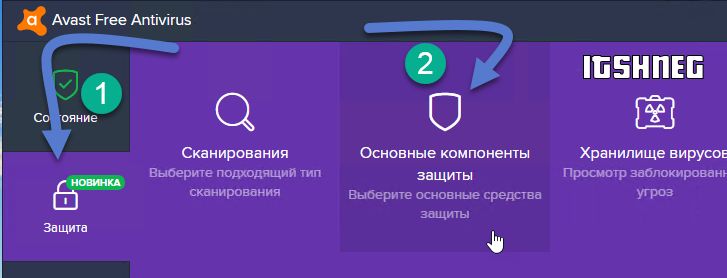 В-третьих, чтобы изменения заработали, нужно перезагрузить компьютер. Все, антивирусник больше не будет запускаться, пока вы заново не восстановите его работу аналогичным образом.
В-третьих, чтобы изменения заработали, нужно перезагрузить компьютер. Все, антивирусник больше не будет запускаться, пока вы заново не восстановите его работу аналогичным образом.
Окно программы
Чтобы проверить, действительно ли перестал работать защитник, нужно войти в рабочее окно приложения. Делается это через трей, где находится значок программы. Необходимо открыть антивирус, посмотреть на домашнюю вкладку (стандартная вкладка с изображением домика). Если там нарисован грустный смайл на красном фоне, значит, программа не работает. То есть все действия были проведены верно.
Удаление программы
Иногда требуется не просто отключить антивирус, но и полностью его убрать с компьютера. Сделать это можно через панель управления, которая находится в панели «Пуск». Во вкладке удаления программ нужно просто выбрать из списка Avast, а затем удалить. Однако на этом нельзя успокаиваться. Остаются некоторые системные файлы, которые могут работать в фоновом режиме.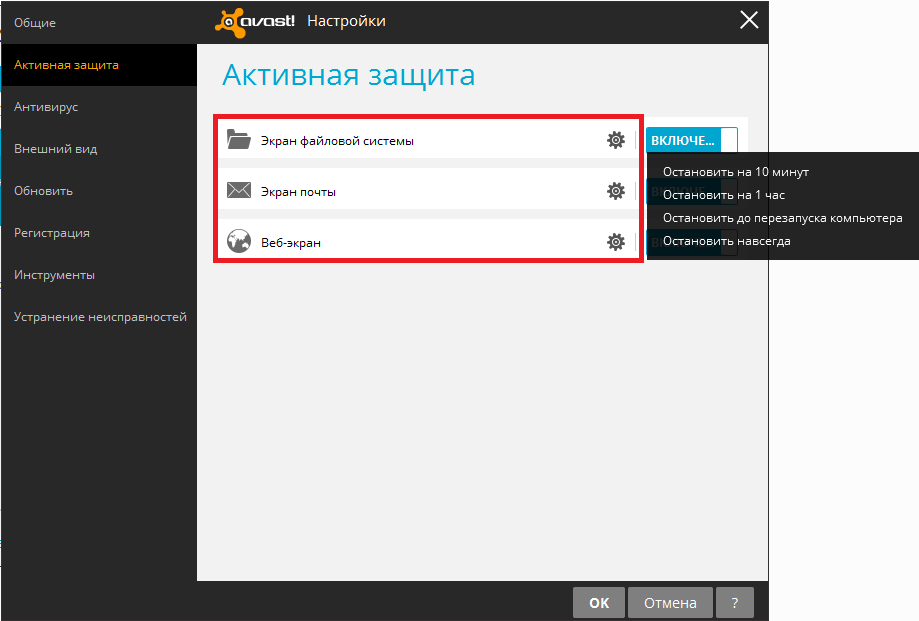 Поэтому из папки со всеми установленными программами (по умолчанию это: диск С, папка Program Files) нужно удалить и папку с именем «Аваст». Выполняется это действие только от имени администратора.
Поэтому из папки со всеми установленными программами (по умолчанию это: диск С, папка Program Files) нужно удалить и папку с именем «Аваст». Выполняется это действие только от имени администратора.
Почему опасно отключать антивирус
Есть масса причин. Перед тем как отключить антивирусник «Аваст», обязательно оцените риски. Во-первых, при переходе по подозрительным ссылкам можно подхватить какой-нибудь вирус. Во-вторых, даже при закачивании информации с какого-нибудь проверенного носителя есть риск заразить компьютер вредоносными программами. Их не всегда видно, многие работают в фоновом режиме, постепенно ослабляя и уничтожая систему. В-третьих, при установке некоторых непроверенных программ от неизвестного производителя можно существенно снизить производительность компьютера. Примечательно, что многие шпионские и вирусные приложения проникают без активного участия пользователя. То есть, даже ничего не скачивая, а просто просматривая страницы в Интернете, вы можете заразить компьютер. Поэтому желательно не отказываться от антивируса на долгое время. А вот отключить его, чтобы поиграть в какую-нибудь игру, не требующую доступа в Сеть, можно. Особого вреда это не принесет, наоборот! Производительность системы станет выше, а значит, игра будет работать без глюков и тормозов.
Поэтому желательно не отказываться от антивируса на долгое время. А вот отключить его, чтобы поиграть в какую-нибудь игру, не требующую доступа в Сеть, можно. Особого вреда это не принесет, наоборот! Производительность системы станет выше, а значит, игра будет работать без глюков и тормозов.
Добрый день, уважаемые читатели! В сегодняшней статье, я покажу вам, как отключить антивирус avast, а потом, как включить аваст обратно. Делается это буквально в пару кликов, так что у вас не должно возникнуть трудностей, и вы без труда сможете отключить антивирус avast на время.
Антивирус avast, является самым популярным бесплатным антивирусом, во всём мире им пользуются более 220 миллионов человек. Свою популярность аваст приобрёл благодаря надёжной защите от вирусов и простоте в использовании.
Но бывают случаи, когда необходимо отключить антивирус avast на время. Например вы скачали какую нибудь игру, а при попытке её установить, аваст блокирует процесс. Так-же, трудности могут возникнуть при работе с определёнными программами.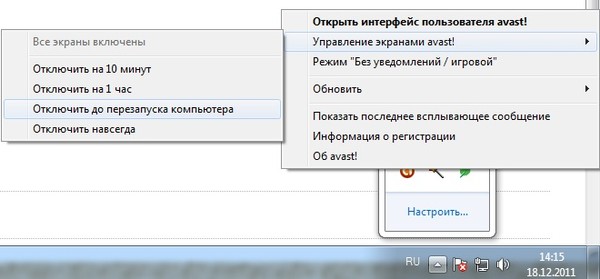
Причины отключения антивируса avast, могут быть разные, но это не важно. Давайте переходить от слов, к делу!
Как отключить антивирус avast на время
1. Первым делом, необходимо открыть системный трей, нажав на значок в правом нижнем углу (рядом с часами). В открывшемся трее, наведите курсор на значок антивируса avast и кликните по нему правой кнопкой мыши.
2. В открывшемся окне, наведите курсор на строчку «Управление экранами Avast». Во вновь открывшемся окне, выберите время, на которое хотите отключить антивирус аваст и кликните по необходимой строчке. Я выбрал «Отключить до перезагрузки компьютера».
3. В открывшемся предупредительном окне «Остановка компонента», нажмите кнопку «Да».
После этих действий, мы отключили аваст на время, а убедится в этом, можно открыв антивирус. На красном фоне, крупным шрифтом, должно выводится сообщение «ВЫ НЕ ЗАЩИЩЕНЫ!».
Как включить антивирус avast
Включить avast, ещё проще чем выключить, для этого просто откройте антивирус и нажмите пункт «Включить». После этого, защита вашего компьютера от вирусов, возобновится в полном объёме.
После этого, защита вашего компьютера от вирусов, возобновится в полном объёме.
Как видите, ничего сложного в отключении и включении антивируса avast нет. Однако хочется предупредить вас, об опасности пользования сетью интернет, при выключенном антивирусе.
Особенно, это касается начинающих пользователей компьютера, так как новичку достаточно сложно, определить сайт с плохой репутацией. А при загрузке и установке сторонних программ, вероятность заражения возрастает!
Читайте так-же о том, где находится карантин avast и отом, как бесплатно скачать и установить антивирус avast на 1 год .
У меня на этом всё, желаю удачи!
Как отключить avast internet security на время. Как отключить антивирус аваст на время
Не смотря на то, что новая версия антивирусного ПО 2017 года приобрела упрощенный интерфейс, многие пользователи задаются вопросом, как временно отключить Аваст, ведь данная опция отсутствует в меню и настройках. А сделать это очень просто, хотя и небезопасно. Для начала, предлагаем узнать, в каких случаях можно приостановить работу расширения и когда категорически запрещено.
Для начала, предлагаем узнать, в каких случаях можно приостановить работу расширения и когда категорически запрещено.
Важно знать, что приложение не только блокирует все типы угроз, но и потенциально опасные файлы. А это значит, что во время сканирования входящего трафика, в «карантин» могут попасть совершенно безобидные объекты.
Но не стоит из-за этого останавливать антивирус, рискуя заразить компьютер. Благодаря технологии CyberCapture, неизвестные компоненты автоматически отправляются на анализ в аналитическую онлайн лабораторию, и через 2 часа приходит результат. Таким образом, можно решить проблему без применения кардинальных мер.
Как правило, Аваст негативно реагирует на загрузку или инсталляцию утилит, имеющих прототипы вредоносных кодов. К ним относятся всевозможные «патчи», «кряки», «service pack», «кейгены», «software updates», «активаторы», созданные хакерами. Они автоматически вносят определенные изменения в системные файлы ПК, а любое несанкционированное действие отслеживается и банится антивирусом.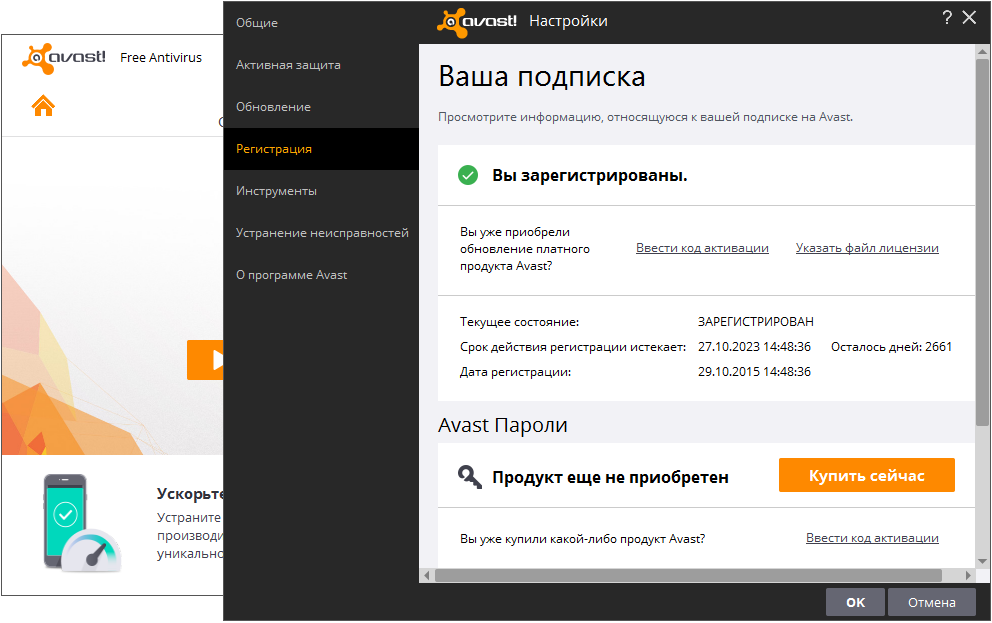 Не забывайте, что под видом «патча» может быть все, что угодно: «трояны», «черви», «бэкдоры», «эксплойты», «руткиты» и т. д. Но если вы уверены в безопасности данного софта, то можно отключить Avast на время установки программы со специфическим содержимым.
Не забывайте, что под видом «патча» может быть все, что угодно: «трояны», «черви», «бэкдоры», «эксплойты», «руткиты» и т. д. Но если вы уверены в безопасности данного софта, то можно отключить Avast на время установки программы со специфическим содержимым.
Также очень часто пользователи сталкиваются с проблемой блокировки популярных приложений. Наиболее вероятно, что в них встроены вредоносные модули или дополнения. Поэтому будьте бдительны и никогда не загружайте продукты со сторонних интернет-ресурсов, доверяйте только официальным сайтам.
Как отключить Аваст на время
В первую очередь следует учесть, что лицензионные продукты никогда не попросят выключить антивирус. Это может сделать только взломанное или пиратское ПО. Однако, есть множество ситуаций, когда необходимо приостановить работу расширения, например, чтобы уменьшить нагрузку на системные ресурсы во время игры или инсталляции конкурентных дистрибутивов.
Обращаем внимание, что мы размещаем руководство по отключению программы для Виндовс 7 и других ОС данного семейства исключительно в ознакомительных целях и не несем ответственности в случае возникновения проблем с безопасностью.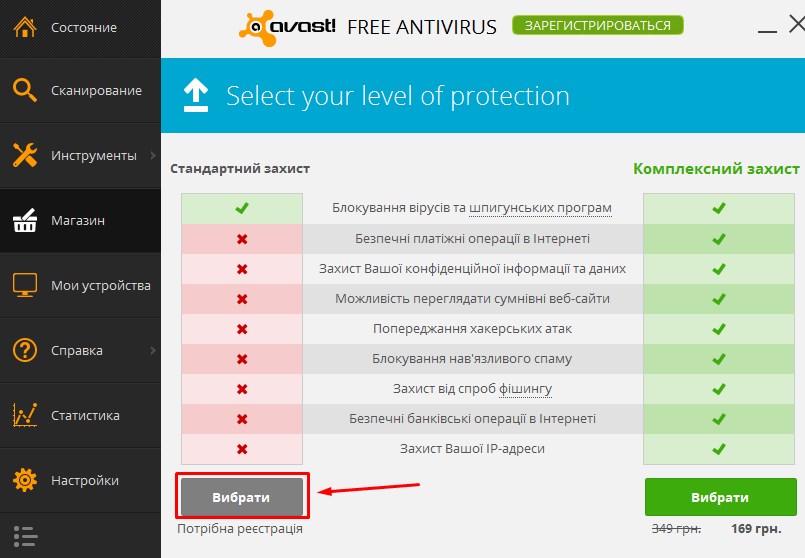 Итак, для этого необходимо:
Итак, для этого необходимо:
1. Нажать правой кнопкой мышки на значок, находящийся в трее рабочего стола.
2. В списке команд, перейти в раздел «Управление экранами Avast ».
3. Далее выбрать необходимый срок прекращения работы. Следует учесть, что функция «Отключить навсегда » исключает программу из автозагрузки.
Всем добра! В этой статье вы узнаете как временно отключить антивирус аваст. Часто можно столкнуться с ситуацией, когда следует на время выключить установленный антивирус. Поскольку антивирус довольно распространенный, данная статья для многих окажется полезной и актуальной.
Прежде всего, разберемся, для чего же приостанавливать работу антивируса? К примеру, замечено, что довольно часто антивирус вмешивается в функционирование локальных сетей, либо когда юзер пытается выполнить настройку раздачи интернета по сети Wi-Fi со своего девайса. Для того, чтобы проверить, необходимо остановить антивирус, и, в случае устранения проблемы, следует добавить соединение в список исключений.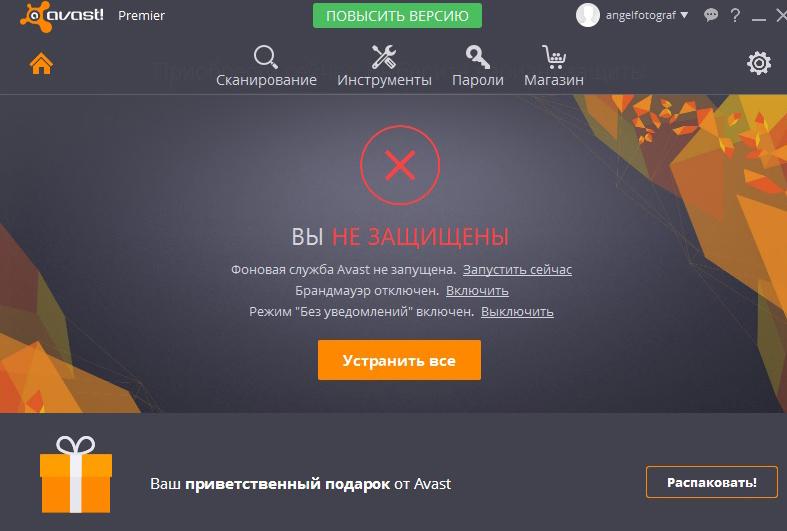
Кроме того, многие предпочитают отключить Avast на время установки той или иной программы либо игры. Зачастую, ими выступают те игры либо программы, которые взломаны, и антивирус попросту блокирует их установку. Ну и порой возникают ситуации, когда Аваст принимает абсолютно «чистые» документы за вредоносные, и которые срочно нужно открыть либо переместить.
В связи с этим, необходимо попросту на определенное время остановить функционирование всех либо некоторых экранов, после чего запустить их снова. Все зависит от режима, которому вы отдадите предпочтение среди настроек Аваста.
Как временно отключить антивирус аваст
Для тотального отключения антивируса, остановки работы абсолютно всех экранов, достаточно лишь кликнуть правой кнопкой мышки по иконке антивируса, найти «Управление экранами» и выбрать нужный вариант из предложенных:
- Отключить на 10 минут;
- Отключить на час;
- Отключить до момента перезагрузки компьютера;
- Выключить навсегда.
Затем появится окошко с подтверждением того, что мы собираемся остановить работу важного модуля, что это может нести опасность и т.п. С целью подтверждения кликаем «Да».
Готово. Защита выключена. На иконке антивируса можно будет увидеть значок с крестиком красного цвета.
Выполнив запланированные действия, важно лишь не забыть снова активировать защиту (если, конечно, вы выбрали пункт «Отключить навсегда»). В иных же случаях, Аваст автоматически заработает спустя обозначенное количество времени либо после того, как компьютер будет перезагружен.
Осуществляем отключение защиты (каждого модуля отдельно) посредством настроек антивируса
Существует еще один метод. Открываем окошко нашего антивируса, переходим к настройкам, ко вкладке под названием «Компоненты». Там отдельно можно отключать каждый из компонентов. К примеру, приостановить функционирование лишь такого компонента, как веб-экран. Это может понадобиться в том случае, если Аваст блокирует вход на какой-либо сайт или не дает возможности скачать нужный файл с Сети.
Отключая каждый компонент, также имеется возможность выбирать нужный вариант выключения: на заданное время, до момента перезагрузки или же навсегда.
Как уже было указано ранее, можно осуществлять установку работы или всех компонентов, или же некоторых из них.
Там же можно и снова запустить нужный элемент.
Как включить Аваст вручную
Для этого достаточно лишь кликнуть правой кнопкой мышки по иконке, располагающейся на панели уведомлений, и выбрать функцию «Включить все экраны» в разделе управления экранами.
Либо просто в окошке антивируса кликнуть по кнопке «Решить проблему».
Все существующие компоненты снова активируются, и антивирус, как и прежде, будет являться надежной защитой вашего компьютера.
Режим игры в Аваст
Данный режим заслуживает особого внимания. Дело в том, что в нем все уведомления отключены. Антивирус не отвлечет вас от прохождения уровней своими сообщениями о различных обновлениях, угрозах и т.п. Активировать игровой режим можно одним из нескольких способов.
Первый метод состоит в кликании правой кнопкой мышки и выставлении галочки рядом с пунктом «Без уведомлений».
Либо среди настроек антивируса, в тех же компонентах. Там он носит название «Игровой режим».
Думаю, данная информация непременно пригодится геймерам.
Надеюсь, что я помог вам и теперь вы знаете как временно отключить антивирус аваст, а так же навсегда. Ожидаю ваших комментариев.
Для корректной установки некоторых программ иногда требуется отключение антивируса. К сожалению, далеко не все пользователи знают, как выключить антивирус Аваст, так как функция отключения не реализована разработчиками на интуитивном для потребителей уровне. Более того, большинство людей ищет кнопку выключения в интерфейсе пользователя, но не находят её, так как данной кнопки там просто нет. Давайте узнаем, как отключить Аваст на время установки программы.
Прежде всего, давайте узнаем, как отключить Аваст на время. Для того, что бы произвести отключение, находим в трее значок антивируса Аваст, и кликаем по нему левой кнопкой мыши.
Затем становимся курсором на пункт «Управление экранами Аваст». Перед нами открывается четыре возможных действия: отключение программы на 10 минут, отключение на 1 час, отключение до перезапуска компьютера и отключение навсегда.
Если мы собираемся отключить антивирус на время, то выбираем один из первых двух пунктов. Зачастую, для установки большинства программ вполне хватает и десяти минут, но если вы не уверены точно, или знаете, что инсталляция займет продолжительное время, то выбирайте отключение на один час.
После того, как мы выбрали один из указанных пунктов, появляется диалоговое окно, которое ожидает подтверждения выбранного действия. Если подтверждения не будет в течение 1 минуты, то антивирус отменяет остановку своей работы автоматически. Это сделано во избежание отключения Аваст вирусами. Но мы собираемся действительно остановить работу программы, поэтому жмем на кнопку «Да».
Как видим, после выполнения данного действия, иконка Аваст в трее становится перечеркнутой. Это значит, что антивирус отключен.
Отключение до перезапуска компьютера
Ещё одним вариантом остановки работы Аваст является отключение до перезапуска компьютера. Данный способ особенно подойдет в том случае, когда установка новой программы требует перезагрузки системы. Наши действия по отключению Аваст точно такие, как и в первом случае. Только в выпадающем меню выбираем пункт «Отключить до перезапуска компьютера».
После этого, работа антивируса будет остановлена, но восстановится, как только вы перезагрузите компьютер.
Отключение навсегда
Несмотря на свое название, данный способ не означает, что антивирус Аваст больше никогда не сможет быть включен на вашем компьютере. Данный вариант означает лишь то, что антивирус не включится, пока вы самостоятельно не запустите его вручную. То есть вы сами можете определять время включения, причем для этого не нужно перезагружать компьютер. Поэтому, данный способ, наверное, самый удобный и оптимальный, из указанных выше.
Итак, выполняя действия, как и в предыдущих случаях, выбираем пункт «Отключить навсегда». После этого, антивирус не выключится до тех пор, пока вы не выполните соответствующих действий вручную.
Включение антивируса
Главным недостатком последнего способа отключения антивируса является то, что в отличие от предыдущих вариантов, он не включится автоматически, а если вы забудете сделать это вручную, после установки нужной программы, то ваша система некоторое время останется без защиты уязвимой для вирусов. Поэтому, никогда не забывайте о потребности включить антивирус.
Для того, чтобы включить защиту, заходим в меню управления экранами и выбираем появившийся пункт «Включить все экраны». После этого ваш компьютер опять полностью защищен.
Как видим, несмотря на то, что самому догадаться, как отключить антивирус Аваст, довольно сложно, процедура отключения очень проста.
Антивирус на компьютере или ноутбуке, конечно, штука полезная, но далеко не всегда. К сожалению, некоторые из них устроены так, что не пропускают вообще ничего, считая, что это угрожает безопасности системы. И «Аваст» не является исключением. Особенно платная версия. Поэтому многих пользователей и волнует вопрос о том, как отключить «Аваст» хотя бы временно. Сделать это можно в несколько кликов.
На час или 10 минут
К счастью, интерфейс программы довольно простой. Поэтому с такой задачей, как временно отключить «Аваст», проблем возникнуть не должно. Нужно выполнить лишь несколько простых действий. Во-первых, найти программу в панели управления (нижней, внизу экрана). Она может быть свернута в трей (место рядом с часами и датой, куда «прячутся» запущенные приложения, если их много). Найдя логотип, нужно по нему кликнуть один раз правой клавишей мышки. Высветится диалоговое окно управления программой. Перед тем как отключить «Аваст», обязательно взвесьте все за и против, ведь система останется незащищенной на некоторое время. В диалогом окне выберите вкладку «Управление экранами» (название может несколько отличаться, в зависимости от версии программы). Нажимать на нее не нужно, только навести курсор, чтобы высветилось боковое меню. Там-то и можно отключить защиту на час или 10 минут. По истечении времени она активируется обратно самостоятельно.
До перезагрузки или навсегда
Далеко не каждому пользователю хватает этих 10 или 60 минут, чтобы воспользоваться компьютером. Поэтому перед тем, как отключить «Аваст», продумайте, сколько именно времени вам потребуется.
У программы есть такая функция, как выключение защиты до перезагрузки или навсегда. Активировать их можно точно так же, как описано выше. В первом случае после перезагрузки компьютера (осознанной или вынужденной) антивирус автоматически заработает. Если же навсегда его отключить, то потом нужно будет заново запускать его самостоятельно, чтобы не пострадала безопасность системы.
Система управления компьютером
Есть такая вещь в ПК. Именно там можно провести необходимые манипуляции по ограничению действий антивируса. Перед тем как отключить «Аваст», сразу определитесь с тем, действительно ли это так необходимо. Во-первых, некоторые программы, которые пользователи пытаются установить, и правда могут нанести вред системе. Во-вторых, антивирус, хоть и подтормаживает игры и «тяжелые» приложения, все-таки защищает компьютер от вирусов, «шпионов», мошенников и всяких банеров. Если отключение через управление экранами по каким-то причинам не получается провести, то система управления справится с этим. Рекомендуется способ только более или менее опытным пользователям.
Что надо сделать
Во-первых, нужно войти в конфигурацию системы. Сделать это можно следующим образом: сначала нажать сочетание клавиш Win (та, что с логотипом системы Windows на клавиатуре) и R. В окошке, которое появится (оно называется «выполнить…»), необходимо прописать команду «msconfig» и подтвердить. Тогда-то и появится окно конфигурации системы. Во-вторых, нужно перейти во вкладку с автозагрузками. Там отображаются программы, которые автоматически включаются при начале работы системы Windows. Необходимо найти в списке антивирус «Аваст», снять выделение напротив него. В-третьих, чтобы изменения заработали, нужно перезагрузить компьютер. Все, антивирусник больше не будет запускаться, пока вы заново не восстановите его работу аналогичным образом.
Окно программы
Чтобы проверить, действительно ли перестал работать защитник, нужно войти в рабочее окно приложения. Делается это через трей, где находится значок программы. Необходимо открыть антивирус, посмотреть на домашнюю вкладку (стандартная вкладка с изображением домика). Если там нарисован грустный смайл на красном фоне, значит, программа не работает. То есть все действия были проведены верно.
Удаление программы
Иногда требуется не просто отключить антивирус, но и полностью его убрать с компьютера. Сделать это можно через панель управления, которая находится в панели «Пуск». Во вкладке удаления программ нужно просто выбрать из списка Avast, а затем удалить. Однако на этом нельзя успокаиваться. Остаются некоторые системные файлы, которые могут работать в фоновом режиме. Поэтому из папки со всеми установленными программами (по умолчанию это: диск С, папка Program Files) нужно удалить и папку с именем «Аваст». Выполняется это действие только от имени администратора.
Почему опасно отключать антивирус
Есть масса причин. Перед тем как отключить антивирусник «Аваст», обязательно оцените риски. Во-первых, при переходе по подозрительным ссылкам можно подхватить какой-нибудь вирус. Во-вторых, даже при закачивании информации с какого-нибудь проверенного носителя есть риск заразить компьютер вредоносными программами. Их не всегда видно, многие работают в фоновом режиме, постепенно ослабляя и уничтожая систему. В-третьих, при установке некоторых непроверенных программ от неизвестного производителя можно существенно снизить производительность компьютера. Примечательно, что многие шпионские и вирусные приложения проникают без активного участия пользователя. То есть, даже ничего не скачивая, а просто просматривая страницы в Интернете, вы можете заразить компьютер. Поэтому желательно не отказываться от антивируса на долгое время. А вот отключить его, чтобы поиграть в какую-нибудь игру, не требующую доступа в Сеть, можно. Особого вреда это не принесет, наоборот! Производительность системы станет выше, а значит, игра будет работать без глюков и тормозов.
У многих пользователей возникает необходимость временно отключить антивирус Аваст на компьютере в целях установки игры, программы или перехода на веб-страницу, которые он блокирует, а также для запуска дополнительных антивирусных сканнеров и изменения некоторых настроек Windows, брандмауэра, замены системных файлов и добавления в системные директории необходимых динамических библиотек.
Стоит отметить то, что выключить антивирусник Avast на время получится лишь в том случае, когда используются его специальные опции. Подключение сторонних утилит и прочих программных «хитростей» для решения этой задачи чревато последствиями.
Из этой статьи вы узнаете, как временно отключить антивирус Аваст, а также как выполнить отключение проверки указанных файлов, папок и веб-страниц. Пошаговые руководства рассматриваются на примере дистрибутива Avast Free Antivirus (Аваст Фри), но их также можно применять и на версии «Секьюрити».
Как отключить Аваст на время?
Чтобы отключить антивирус Avast, выполните нижеописанные операции:
1. В трее (в правой части панели задач) клацните правой кнопкой мыши по значку антивируса.
2. Чтобы отключить антивирус Avast, в выпавшей панели поместите курсор над разделом «Управление экранами…. ».
3. В появившемся подменю необходимо дополнительно указать, как отключить Аваст — указать продолжительность деактивации защиты.
Если вы планируете кратковременные задачи (например, деактивацию на время установки ПО), оптимально отключить антивирус Avast на 10 минут, 1 час. При создании настроек с последующей перезагрузкой ОС, соответственно, лучше выбрать «… до перезапуска…. ». Если вы заранее не знаете, сколько вам понадобится времени, выберите «Отключить навсегда».
4. После выбора варианта отключения подтвердите выполнение команды. В окне «Остановка компонента», под текстом запроса, щёлкните кнопку «Да».
По завершении процедуры на иконке Аваст появится красный «крестик» — статус «отключен».
Как включить?
Активация антивируса также выполняется через меню:
1. Клацните правой кнопкой по значку «Аваст» в трее.
2. В перечне опций перейдите: Управление экранами… → Включить все экраны…
Внимание! Деактивировать Avast методом его отключения в автозагрузке и последующего перезапуска системы (с расчётом блокировки загрузки его компонентов) не получится. Самозащита антивируса в Диспетчере автоматически на вкладке «Автозагрузка» восстанавливает «галочку» после нажатия кнопки «Применить» или «OK».
Как добавить исключение?
Если в антивирусе наблюдается ложное срабатывание при запуске какого-либо приложения, игры или запроса веб-страницы в браузере, полное его отключение, даже временное, не рекомендуется, так как фактически вся система лишается защиты. В таких ситуациях целесообразно добавить конкретный объект в исключения, чтобы Avast не сканировал и, следовательно, не блокировал его. Но вы должны быть на 100% уверены в том, что используемый вами файл или сайт действительно не представляют угрозы для ПК.
Итак, исключение, или белый список, создаётся следующим образом.
1. Кликните два раза левой кнопкой мыши по значку антивирусника в трее.
2. В открывшемся окне клацните пункт «Настройки» (последний пункт в вертикальном меню слева).
3. В правой части новой панели кликом мышки откройте раздел «Исключения».
4. Если нужно добавить файл, папку:
Перейдите на вкладку «Путь к файлам»;
Нажмите кнопку «Обзор».
В окне «Выберите области» укажите путь к папке, программе или исполняемому файлу, которые нужно добавить в исключения.
Кликните кнопку «OK». Путь к файлу появится в графе вкладки.
Если нужно отключить проверку веб-страницы, сайта, откройте в этом же разделе настроек «URL-адреса»;
Перейдите в браузер и скопируйте адрес страницы: выделите домен в адресной строке → щёлкните по нему правой кнопкой → в меню выберите «Копировать»;
Вернитесь в панель антивируса;
Установите курсор в графу вкладки. Снова нажмите правую кнопку;
В контекстном меню клацните «Вставить».
Убрать исключения можно при помощи кнопки «Удалить».
Успешной вам настройки антивирусной программы Avast!
Отключился аваст. Отключение антивируса аваст
У многих пользователей возникает необходимость временно отключить антивирус Аваст на компьютере в целях установки игры, программы или перехода на веб-страницу, которые он блокирует, а также для запуска дополнительных антивирусных сканнеров и изменения некоторых настроек Windows, брандмауэра, замены системных файлов и добавления в системные директории необходимых динамических библиотек.
Стоит отметить то, что выключить антивирусник Avast на время получится лишь в том случае, когда используются его специальные опции. Подключение сторонних утилит и прочих программных «хитростей» для решения этой задачи чревато последствиями.
Из этой статьи вы узнаете, как временно отключить антивирус Аваст, а также как выполнить отключение проверки указанных файлов, папок и веб-страниц. Пошаговые руководства рассматриваются на примере дистрибутива Avast Free Antivirus (Аваст Фри), но их также можно применять и на версии «Секьюрити».
Как отключить Аваст на время?
Чтобы отключить антивирус Avast, выполните нижеописанные операции:
1. В трее (в правой части панели задач) клацните правой кнопкой мыши по значку антивируса.
2. Чтобы отключить антивирус Avast, в выпавшей панели поместите курсор над разделом «Управление экранами…. ».
3. В появившемся подменю необходимо дополнительно указать, как отключить Аваст — указать продолжительность деактивации защиты.
Если вы планируете кратковременные задачи (например, деактивацию на время установки ПО), оптимально отключить антивирус Avast на 10 минут, 1 час. При создании настроек с последующей перезагрузкой ОС, соответственно, лучше выбрать «… до перезапуска…. ». Если вы заранее не знаете, сколько вам понадобится времени, выберите «Отключить навсегда».
4. После выбора варианта отключения подтвердите выполнение команды. В окне «Остановка компонента», под текстом запроса, щёлкните кнопку «Да».
По завершении процедуры на иконке Аваст появится красный «крестик» — статус «отключен».
Как включить?
Активация антивируса также выполняется через меню:
1. Клацните правой кнопкой по значку «Аваст» в трее.
2. В перечне опций перейдите: Управление экранами… → Включить все экраны…
Внимание! Деактивировать Avast методом его отключения в автозагрузке и последующего перезапуска системы (с расчётом блокировки загрузки его компонентов) не получится. Самозащита антивируса в Диспетчере автоматически на вкладке «Автозагрузка» восстанавливает «галочку» после нажатия кнопки «Применить» или «OK».
Как добавить исключение?
Если в антивирусе наблюдается ложное срабатывание при запуске какого-либо приложения, игры или запроса веб-страницы в браузере, полное его отключение, даже временное, не рекомендуется, так как фактически вся система лишается защиты. В таких ситуациях целесообразно добавить конкретный объект в исключения, чтобы Avast не сканировал и, следовательно, не блокировал его. Но вы должны быть на 100% уверены в том, что используемый вами файл или сайт действительно не представляют угрозы для ПК.
Итак, исключение, или белый список, создаётся следующим образом.
1. Кликните два раза левой кнопкой мыши по значку антивирусника в трее.
2. В открывшемся окне клацните пункт «Настройки» (последний пункт в вертикальном меню слева).
3. В правой части новой панели кликом мышки откройте раздел «Исключения».
4. Если нужно добавить файл, папку:
Перейдите на вкладку «Путь к файлам»;
Нажмите кнопку «Обзор».
В окне «Выберите области» укажите путь к папке, программе или исполняемому файлу, которые нужно добавить в исключения.
Кликните кнопку «OK». Путь к файлу появится в графе вкладки.
Если нужно отключить проверку веб-страницы, сайта, откройте в этом же разделе настроек «URL-адреса»;
Перейдите в браузер и скопируйте адрес страницы: выделите домен в адресной строке → щёлкните по нему правой кнопкой → в меню выберите «Копировать»;
Вернитесь в панель антивируса;
Установите курсор в графу вкладки. Снова нажмите правую кнопку;
В контекстном меню клацните «Вставить».
Убрать исключения можно при помощи кнопки «Удалить».
Успешной вам настройки антивирусной программы Avast!
Для установки или запуска некоторых программ иногда нужно на время отключить антивирус Аваст , чтобы он не мешал или не нагружал систему ненужными проверками. Главное при этом — это быть уверенным, что запускаемый софт не является вирусом и заранее проверен, а так же не забыть после всех манипуляций включить антивирусную защиту снова. Иначе Вы рискуете наловить в систему кучу разных вредоносных программ.
На текущий момент существует три способа выключить защиту Avast на время. Первый способ — самый правильный и рекомендуемый технической поддержкой. А два следующих — универсальные, использовать которые я бы советовал только в том случае, если первый по какой-то причине не сработал.
1. Обычное отключение Аваст
Для того, чтобы временно отключить антивирус Avast, Вам необходимо в области системных уведомлений Windows (в панели задач, рядом с часами) найти значок приложения и кликнуть его правой кнопкой мыши:
В появившемся меню найдите и выберите пункт «Управление экранами». Откроется ещё одно всплывающее меню, где будут представлены все возможные варианты остановки защиты:
- Отключить на 10 минут
- Отключение на 1 час
- Отключить до перезапуска компьютера
- Отключить навсегда
Выбираем нужный вариант, после чего должно появится вот такое предупреждающее окно:
Нажимаем на кнопку «Да». После этого вся активная антивирусная защита отключится.
2. Как отключить службу Аваст
Это более грубый вариант, предусматривающий отключение работы антивируса путём остановки работы его системной службы.
Нажимаем комбинацию клавиш Win+R и вводим команду services.msc .Вот так:
После нажатия кнопки «ОК» появляется окно управления службами Windows, где нужно будет найти строчку Avast Antivirus .
Кликаем по нему дважды, чтобы появилось окно свойств сервиса. В поле «Тип запуска» поставьте пункт «Отключена»:
Кликаем на «ОК» для применения настроек. Дальше надо будет перезагрузить компьютер. Операционная система загрузится вновь уже с отключенным антивирусом.
3. Как убрать Аваст из автозагрузки
Ну и последний способ отключить антивирус Avast на время в Windows 10 — это убрать его из автозагрузки. Для этого надо открыть Диспетчер задач, нажав комбинацию Ctrl+Alt+Del и выбрав соответствующий пункт меню. В появившемся окошке диспетчера надо выбрать вкладку «Автозагрузка».
В списке программ, автоматически запускаемых при загрузке операционной системы, найдите Avast! Antivirus , выделите его и нажмите на кнопку «Отключить». В некоторых версия он может называться как AvLaunch Components :
Теперь надо перезагрузиться. Операционная система запуститься уже с отключенным антивирусным сканером.
P.S.: Ещё раз напоминаю — не забудьте после выполнения нужных действий снова активировать защиту!
Бывают ситуации, когда требуется отключить антивирус Аваст на время. Например, чтобы установить какую-то программу, которую «не пропускает» антивирус. Узнайте, как отключить Аваст на время, чтобы реализовать задуманное.
Как отключить Аваст на ПК временно
В процессе работы на ПК могут возникнуть ситуации, когда деятельность антивирусной программы будет зловредной. Например, тестируя новый антивирус или устанавливая файрвол, вы столкнетесь со сложностями.
Итак, узнаем, как отключить антивирус на некоторое время, чтобы не мешал. Поскольку Аваст, благодаря своей бесплатности и достаточно эффективной работе, самый популярный антивирус, то изучим на его примере, как это сделать.
Пошаговое описание, как временно отключить Аваст:
- Зайдите в системный трей (нажмите левой кнопкой мыши на белый треугольничек, расположенный в нижнем правом углу экрана — найдете его недалеко от часов).
- Разыщите среди иконок значок Аваст. Сейчас он выглядит так, как на картинке.
- Кликните правой кнопкой манипулятора на значок и выберите пункт из меню «Управление экранами».
- Как отключить Avast? Нажмите на один из предложенных пунктов меню. Чтобы не забыть впоследствии о том, что антивирус отключен, выбирайте небольшой промежуток времени.
- Перед тем как отключить Аваст, система спросит, уверены ли вы в этом и понимаете ли риск. Ответив «Да», вы выключите программу на выбранный промежуток времени.
Как временно отключить Аваст с помощью операционной системы
Войдите в «Конфигурацию системы». Для каждой версии операционной системы Windows предусмотрен свой путь. Чтобы не запутаться, наберите этот текст в поиске в проводнике, как на рисунке.
Как отключить антивирус Аваст? Зайдите во вкладку «Службы» и снимите «галочку» со строки с антивирусом. Не забудьте активировать антивирус.
Кроме того, отключить антивирус можно и через «Диспетчер задач». Нажмите комбинацию клавиш Ctrl Alt Del. Зайдите в Диспетчер, выберите вкладку «Службы».
Нажмите правой кнопкой мыши на запись с названием антивируса. Кликните на «Остановить службу».
Аваст переспросит о том, уверены ли вы. Нажав «Да», вы его остановите. Не забудьте потом включить антивирус — это делается в таком же порядке.
Запомните порядок действий и выполните задуманное. Не забудьте, на какое время вы отключили Аваст. Если время отключения не было задано, то после завершения запланированных установок, активируйте антивирус. Желаем удачи!
Прежде чем задаться вопросом «как временно отключить антивирус Аваст?» , необходимо оценить угрозу данного действия. Полная безопасность системы зависит от непрерывной работы приложения. Его приостановка возможна только в случае отсутствия вредоносного ПО и отключении работы домашней сети. Поэтому мы не несём ответственности за возможные негативные последствия, вызванные блокировкой, а наше руководство размещено в ознакомительных целях.
Наиболее частой причиной для приостановки антивирусного ПО, является тайм-аут на время установки программы, загруженной на сторонних веб-ресурсах. Как правило, в инсталлятор пиратского софта входят файлы для взлома лицензии. Они представляют собой прототип вредоносного кода и воспринимаются, как угроза. Это не причина для временной блокировки защиты, так как под видом безопасных расширений, могут проникнуть реальные вирусы.
Более того, попадание вредоносных объектов через сеть не ограничивается банальными загрузками из сомнительных источников. Онлайн заражению подвержены все уязвимые элементы операционной системы, включая устаревшие приложения, аппаратное обеспечение и съёмные носители. Именно в момент отключения антивирусного ПО происходит активация кибератак. Чтобы избежать подобных проблем, рекомендуем загружать софт только с официальных сайтов, а подозрительные файлы запускать в «песочнице» — специальном модуле в облачном пространстве, полностью изолированном от системы ПК.
Наиболее частые причины приостановки защиты
Как правило, производительность слабых компьютеров страдает от одновременной работы нескольких служб. Чтобы облегчить нагрузку, необходимо остановить работу ненужного софта, например, во время игры или работы с ресурсоёмким ПО. В этом случае, целесообразно отключить антивирусную защиту, но с условием выхода из сети. При этом нужно учесть, что онлайн игры не берутся во внимание, для них разработан специальный режим «Без уведомлений».
Также на Виндовс 7 и других платформах данной линейки, продукты Software могут блокировать инсталляцию конкурентных дистрибутивов. Несмотря на то, что разработчики решили эту проблему, в некоторых версиях данный вопрос остался открытым. Чтобы установить защиту других компаний, необходимо временно прекратить мониторинг Avast, иначе лицензионный файл будет блокирован на стадии загрузки или помещён в карантин.
Инструкция: как отключить Аваст на время
На самом деле, этот процесс занимает всего лишь несколько секунд, буквально пару кликов мышки. Для этого необходимо.
Читайте также…
на время, через настройки, средствами Windows.
У пользователей ПК часто возникает необходимость отключить антивирус Аваст, например, чтобы установить игру, программу. Выключить антивирусник на время получится, если используются специальные опции. Подключение сторонних программ и прочих «хитростей» чревато последствиями.
Как отключить антивирус Avast на время
Чтобы отключить антивирус Avast на время, необходимо:
1. В трее кликнуть ПКМ по значку антивируса.
2. Переместить курсор на раздел «Управление экранами…».
3. В подменю необходимо указать длительность периода, на который будет отключен антивирус Аваст.
Для решения кратковременных задач можно отключить программу на 10-60 минут. Если изменение настроек сопровождается перезагрузкой ПО, то следует выбрать соответствующий пункт. Если точное время, на которое следует отключить антивирус Avast не известно, то программу можно отключить навсегда.
После выбора любого из вариантов появится окно предупреждение:
Вот как быстро отключить Avast на время.
Как выключить Аваст через настройки
Чтобы полностью отключить антивирус Аваст, необходимо:
1. В трее кликнуть ПКМ по значку антивируса.
2. Переместить курсор на раздел «Управление экранами…. ».
3. В подменю необходимо указать «Отключить навсегда».
По завершению операции появится сообщение о том, что ПК не защищен.
Вот как быстро отключить антивирус аваст.
Отключаем антивирусную программу средствами Windows
Отключить антивирус Avast на время или полностью можно через «Конфигурацию системы». Для этого необходимо в поисковой строке «Пуск» вбить название меню.
Открываем окно конфигуратора.
Чтобы отключить антивирус Аваст, необходимо на вкладке «Службы» снять «галочку» со строки с названием программы.
Отключить ПО можно также через «Диспетчер задач». Чтобы вызвать меню нажмите одновременно комбинацию клавиш Ctrl+Alt+Del. В окне «Диспетчера» перейдите на вкладке «Службы».
ПКМ на строку с названием антивируса — «Остановить службу».
Программа запросит разрешение на продолжение операции. Нажмите «Да», чтобы отключить антивирус Avast на время или полностью.
Как включить антивирус Аваст после отключения
Как активировать повторно отключенный антивирус Аваст? Сделать это можно теми же способами.
Через меню
В трее панели управления щелкаем по значку «Аваст».
В перечне операций выбираем «Управление экранами» → «Включить все экраны».
Через конфигуратор
В поисковой строке «Пуск» вбить название меню.
В окне конфигуратора устанавливаем галочку напротив названия антивирусной программы.
Чтобы сохранить изменения, жмем ОК.
Если антивирус был полностью отключен, то для отмены операции необходимо щелкнуть ПКМ по значку антивируса в углу экрана и выбираем пункт «Открыть интерфейс пользователя». В новом окне следует нажать на «Устранить все».
Антивирус готов к работе!
Как добавить исключение?
Если в ПО срабатывает при запуске какого-либо приложения, то отключать антивирус Аваст не следует. Эта операция полностью лишает систему защиты. В таких ситуациях лучше добавить приложение в исключения, чтобы антивирус не сканировал и не блокировал его. Но пользователь должен быть на 100% уверены в том, что файл не несет угрозы для ПК.
Список исключений составляет следующим образом:
1. Кликаем два раза ЛКМ по значку в трее.
2. В окне программы переходим в пункт «Настройки» (последний в вертикальном меню слева).
В правой части панели открываем раздел «Исключения».
Исключать из мониторинга можно конкретную страницу в интернете, файл или папку.
Рассмотрим, как исключить файл. На вкладке «Путь к файлам»…
…жмем «Обзор». В окне «Выберите области» указываем путь к папке, программе или файлу, которые нужно исключить из сканирования.
Путь к файлу появится в графе вкладки.
Чтобы отключить проверку веб-страницы, откройте вкладку «URL-адреса».
В браузере скопируйте адрес страницы: выделите домен → щёлкните ПКМ → выберите «Копировать».
В панели антивируса установите курсор в графу вкладки. Снова нажмите ПКМ — «Вставить».
Чтобы очистить список исключений достаточно нажать кнопку «Удалить».
Как отключить антивирус для установки игры. Как отключить антивирус Аваст? Три проверенных способа! Порядок отключения через автозагрузку
Раз вы здесь, значит, желаете узнать, как отключить антивирус в windows 7 или XP, на время, временно или полностью.
Почему сделать это не просто, впрочем, поскольку они разные, а это может быть avast (аваст), avg, касперского, microsoft security essentials (майкрософт), dr web (доктор веб), eset nod32 (нод), mcafee, веб, avira, norton (нортон), comodo или панда, то и способы не одинаковые.
В этой статье (другие в меню «все статьи») я опишу лишь один универсальный способ как отключить антивирус абсолютно любой — быстро и эффективно, но в начале несколько полезных моментов.
Производители нарочно делают так, чтобы отключить антивирус было невозможно. Для этого есть веские причины.
В противном случае, отключать их смогут вирусы, а так им это не под силу, следовательно, защита становиться более эффективной.
Итак, чтобы отключить любой антивирус заходим в , после этого, ищите опцию «администрирование» и нажмите на нее.
Кто не может найти, посмотрите с правой стороны вверху: там написано «просмотр», выберите «большие значки»
Надеюсь, администрирование нашли. После нажатия на него нажмите «конфигурация системы». Вам откроется еще одно окно, где и будет происходить отключение антивируса.
Вам будет предложена перезагрузка, после чего он работать уже не будет.
- Хочу заметить, что все антивирусы можно отключить и другим способом особенно это касается НОДа, касперского и аваст. . Мне кажется, в отношении «отключить» они превзошли сами себя.
Для чего может понадобиться отключать антивирус. Причин несколько. Часто производители устанавливают в них запреты на посещение сайтов полностью «чистых».
Просто они не хотят, чтобы вы туда заходили, поскольку там находятся ключи к их «созданиям», а они хотят, чтобы вы их покупали.
Также есть «программы», которые вирусами не являются (кайгены, активаторы…). Чтобы их запустить без отключения антивирусных систем не обойтись.
Также, например грузит систему, и если компьютеру понадобиться больше производительности, то иногда целесообразно антивирус отключить.
Конечно, причин может быть намного больше, чем описано выше, это лишь самые популярные. Как я писал выше, описанный способ неединственный и иногда лучше отключать защиту прямо в настройках своего «защитника».
Сегодня, я вам расскажу, как отключить не только стандартный антивирус, но и обычный антивирус на компьютере, на самом деле в этом нет ничего сложного.
Иногда при работе за компьютером может возникнуть ситуация, когда компьютер запрашивает о выключении антивируса на некоторое время. Или блокирует нужные вам программы, игры и т. д.
Самый простой способ в отключении антивируса, для этого необходимо зайти:
- Через меню > зайдите в >
- Затем в > найти пункт > и нажать по ней левой кнопкой мыши.
- Следовательно, что бы уже наконец выключить антивирус, необходимо выбрать программу >именно с этого и начинается процесс отключения.
- В открывшееся программе, одновременно во вкладках «Автозагрузка» и «Службы» необходимо снять галочки перед названием вашей антивирусной программы.
- Жмем «Применить».
- Затем появится меню, о разрешение перезагрузки вашего компьютера, далее компьютер запустится уже с выключенным антивирусом.
ОТКЛЮЧЕНИЕ АНТИВИРУСА ВРЕМЕННО С ПОМОЩЬЮ ПРОГРАММЫ
В программе CCleaner есть редактор автозагрузки, с помощью которого очень легко отключить любой антивирус. Если же на вашем компьютере нет такой программы,то можно зайти на сайт с помощью которого можно скачать нужную вам программу
Далее установив программу, открываем «CCleaner» и переходим по вкладке «Сервис >> Автозагрузка».
Затем выделяем строки, отвечающие за антивирус, и кликаем справа «Выключить».
Следовательно перезагружаем компьютер, вот и все дальше уже продолжаем работу с выключенным антивирусом.
А дальше если вы захотите включить антивирус, то тут тоже нет ничего сложного всего напросто достаточно перейти по тем же вкладкам и нажать на кнопку «Включить»
Если у вас не получается отключить антивирус перечисленными выше способами…
Есть еще один способ,который привет к точно такому же результату, как и с первыми двумя способами.
Нажмите одновременно на клавиши «Alt» и «R» (раскладка не имеет значения), у вас появиться окно в котором вы должны набрать строчку «MSConfig». Следом за этим действием появиться окно >в этом окне нам понадобятся вкладки >и >. Затем что бы отключить антивирус необходимо снять флажки рядом с названием установленного антивируса на вашем компьютере.
Да вы уже наверняка догадались,что этот способ почти идентичный первому…Однако этот способ подходит не всем. Задаваясь вопросом «как отключить антивирус на короткий срок», некоторые из вас, наших любимый читателей наверняка сочтут это способ слишком долгим и сложным. Да возможно вы и правы.
Есть способ для ленивых или просто для тех, кому нужно как можно быстрее на время отключить антивирус. Намного легче и быстрее можно отключить антивирус на компьютере,следующим способом. Такой способ находится на панели задач рядом с регулятором громкости.
Там постоянно наблюдается значок вашего антивирусного продукта. Отключив антивирус можно кликнув по значку правой кнопкой мыши, после чего в появившемся контекстном меню выбрать пункт «Выключить защиту» или что-то похожее. Можно зайти в настройки программы и отыскать там способ временного отключения защиты.
Отключение антивируса Windows 10 навсегда:
- Откройте окно «Выполнить» (Windows +R), введите команду regedit и нажмите «ОК».
- Перейдите к следующей ветви реестра
- Нажмите правой кнопкой мыши на пустом месте слева и создайте параметр DWORD (32 бита) с именем DisableAntiSpyware.
- Двойным щелчком мыши откройте только что созданный параметр, присвойте ему значение 1 и нажмите «ОК».
- Теперь можете закрыть редактор реестра и проверить действие этого метода через параметры компьютера. Там вы можете убедиться, что все настройки, связанные с Defender стали неактивными. Вы также можете попробовать запустить встроенный антивирус, нажав ссылку в самом низу «Открыть Защитник Windows»
КАК ОТКЛЮЧИТЬ КИТАЙСКИЙ АНТИВИРУС:
В результате вы получите сообщение о том, что защитник Windows 10 отключен групповой политикой.
Если вы захотите вновь активировать отключенный защитник Windows 10, то достаточно удалить параметр DisableAntiSpyware или изменить его значение на 0
Обратите внимание дорогие и любимые наши читатели! После того как пользователи начинают прибегать к такой мере, как отключения антивируса. Им чаще всего приходиться вызывать мастера на дом или отдавать компьютер специалистам для лечения компьютера.
Т. к. вирусов в интернете хватает при достаточно и отключение антивируса, может привести к заражению компьютера, для того что бы этого не произошло лучше всего не отключать антивирус, ведь даже на самом деле отключать антивирус не рекомендуется вообще.
Дорогие друзья помните о том, что даже самый эффективный или самый дорогой антивирус не поможет защитить систему вашего компьютера, если вы часто будете отключать его.
Многие люди хотели бы убрать защитник Windows из списка программ в компьютере или хотя бы отключить его. В этом есть некоторая необходимость, так как приложение забивает оперативную память и место на жестком диске. Более того, данная программа и не нужна вовсе для большинства пользователей, так как почти у всех установлены антивирусные программы, которые справляются с функцией защиты системы значительно лучше, в то время как Windows Defender (англоязычное название Защитника) даже безобидные программы может считать вредоносными.
Программа, в принципе, неплохая, но все еще очень сырая и плохо справляется с возложенными на нее задачами. Лучше обеспечить защиту системы с помощью других методов.
Что такое защитник Windows
Условно можно сказать, что Защитник Windows — это простейшая антивирусная программа . Она дает элементарную защиту от опасных программ, если можно так выразиться, «из коробки». Впервые это приложение появилось в ОС Windows Vista, продолжила свое существование в семерке и обросла новыми функциями в восьмерке и десятке.
В последних операционных системах Защитник уже начал напоминать более-менее нормальный антивирус. Но в первых двух ОС это еще очень сырая программа. Единственным ее преимуществом является бесплатность . А учитывая, что она может конфликтовать с антивирусными программами, не следует к ней относиться серьезно, пусть она и является компонентом системы.
Защитник или антивирус
Конечно, в этом неравном бою однозначно выигрывает антивирусное ПО. Потому что даже самые простые, сделанные на скорую руку, приложения будут побеждать те вирусы, о которых защитник даже не подозревает. Это не полноценный антивирус, а всего лишь компонент системы. И он не защищает от большего количества вредоносных программ, а о безопасности от хакерских атак даже речи не идет.
Как отключить защитник Windows 7: способ первый
Существует два способа , с помощью которых можно отключить это приложение. Первый – это залезть в настройки программы, а второй – это отключить службу, которая обслуживает его работу. Начнем с первого. Для этого нужно выполнить такие действия:
Как отключить защитник Windows 7: способ второй
Второй метод отключения этого компонента подразумевает прекращение работы службы, ответственной за его работу. Этот способ ничуть не сложнее предыдущего.
Как удалить из системы
К сожалению, удаление защитника стандартными средствами невозможно, так как это ПО принадлежит к компонентам системы. Но с помощью сторонних приложений это сделать возможно. Другое дело, стоит ли это делать? Если ответ утвердительный, то необходимо установить программу . Скачать ее можно по адресу: https://www.raymond.cc/blog/download/did/1984/
Ее интерфейс очень простой. После запуска данного приложения нужно нажать всего одну кнопку, и этого компонента больше не будет в системе.
Перед установкой этого приложения и его использованием желательно создать резервную копию или загрузить важные файлы на другой накопитель, так как удаление компонентов Windows может привести к непредсказуемым последствиям.
Также желательно отключить сам Защитник с помощью приведенных выше способов. Приложение Windows Defender Uninstaller совместимо как с 32-битной архитектурой, так и 64-битной. С помощью таких простых действий можно удалить этот компонент системы.
Выводы
Проще всего просто отключить это приложение и не думать, стоит ли его удалять из системы . В принципе, данный компонент занимает немного места на жестком диске, а потому его присутствие особого вреда не нанесет. Если же хочется освободить оперативную память и снять нагрузку с процессора, то достаточно банального его отключения.
В случае критической нехватки памяти жесткого диска вы можете легко удалить Защитник и информация из этой статьи вам поможет.
Видео по теме
У многих пользователей возникает необходимость временно отключить антивирус Аваст на компьютере в целях установки игры, программы или перехода на веб-страницу, которые он блокирует, а также для запуска дополнительных антивирусных сканнеров и изменения некоторых настроек Windows, брандмауэра, замены системных файлов и добавления в системные директории необходимых динамических библиотек.
Стоит отметить то, что выключить антивирусник Avast на время получится лишь в том случае, когда используются его специальные опции. Подключение сторонних утилит и прочих программных «хитростей» для решения этой задачи чревато последствиями.
Из этой статьи вы узнаете, как временно отключить антивирус Аваст, а также как выполнить отключение проверки указанных файлов, папок и веб-страниц. Пошаговые руководства рассматриваются на примере дистрибутива Avast Free Antivirus (Аваст Фри), но их также можно применять и на версии «Секьюрити».
Как отключить Аваст на время?
Чтобы отключить антивирус Avast, выполните нижеописанные операции:
1. В трее (в правой части панели задач) клацните правой кнопкой мыши по значку антивируса.
2. Чтобы отключить антивирус Avast, в выпавшей панели поместите курсор над разделом «Управление экранами…. ».
3. В появившемся подменю необходимо дополнительно указать, как отключить Аваст — указать продолжительность деактивации защиты.
Если вы планируете кратковременные задачи (например, деактивацию на время установки ПО), оптимально отключить антивирус Avast на 10 минут, 1 час. При создании настроек с последующей перезагрузкой ОС, соответственно, лучше выбрать «… до перезапуска…. ». Если вы заранее не знаете, сколько вам понадобится времени, выберите «Отключить навсегда».
4. После выбора варианта отключения подтвердите выполнение команды. В окне «Остановка компонента», под текстом запроса, щёлкните кнопку «Да».
По завершении процедуры на иконке Аваст появится красный «крестик» — статус «отключен».
Как включить?
Активация антивируса также выполняется через меню:
1. Клацните правой кнопкой по значку «Аваст» в трее.
2. В перечне опций перейдите: Управление экранами… → Включить все экраны…
Внимание! Деактивировать Avast методом его отключения в автозагрузке и последующего перезапуска системы (с расчётом блокировки загрузки его компонентов) не получится. Самозащита антивируса в Диспетчере автоматически на вкладке «Автозагрузка» восстанавливает «галочку» после нажатия кнопки «Применить» или «OK».
Как добавить исключение?
Если в антивирусе наблюдается ложное срабатывание при запуске какого-либо приложения, игры или запроса веб-страницы в браузере, полное его отключение, даже временное, не рекомендуется, так как фактически вся система лишается защиты. В таких ситуациях целесообразно добавить конкретный объект в исключения, чтобы Avast не сканировал и, следовательно, не блокировал его. Но вы должны быть на 100% уверены в том, что используемый вами файл или сайт действительно не представляют угрозы для ПК.
Итак, исключение, или белый список, создаётся следующим образом.
1. Кликните два раза левой кнопкой мыши по значку антивирусника в трее.
2. В открывшемся окне клацните пункт «Настройки» (последний пункт в вертикальном меню слева).
3. В правой части новой панели кликом мышки откройте раздел «Исключения».
4. Если нужно добавить файл, папку:
Перейдите на вкладку «Путь к файлам»;
Нажмите кнопку «Обзор».
В окне «Выберите области» укажите путь к папке, программе или исполняемому файлу, которые нужно добавить в исключения.
Кликните кнопку «OK». Путь к файлу появится в графе вкладки.
Если нужно отключить проверку веб-страницы, сайта, откройте в этом же разделе настроек «URL-адреса»;
Перейдите в браузер и скопируйте адрес страницы: выделите домен в адресной строке → щёлкните по нему правой кнопкой → в меню выберите «Копировать»;
Вернитесь в панель антивируса;
Установите курсор в графу вкладки. Снова нажмите правую кнопку;
В контекстном меню клацните «Вставить».
Убрать исключения можно при помощи кнопки «Удалить».
Успешной вам настройки антивирусной программы Avast!
Очень часто бывает так, что пользователю (например, ОС «Виндовс 7») во что бы то ни стало нужно отключить антивирусное программное обеспечение. Причин тому может быть достаточно много. Но вот как отключить антивирус на «Виндовс 7», знает далеко не каждый, не говоря уже о том, как его удалить. Попробуем рассмотреть наиболее часто встречающиеся ситуации.
Почему может потребоваться отключить антивирусное ПО?
Прежде чем приступать к самому вопросу о том, на «Виндовс 7», остановимся на некоторых ситуациях, когда это действительно может понадобиться, хотя общие рекомендации говорят о том, что прекращать работу таких программных пакетов крайне не рекомендуется.
Самой банальной причиной отключения можно назвать тот момент, что подавляющее большинство юзеров на постсоветском пространстве в большинстве случаев используют пиратские программы, а в них, как известно, очень часто встречаются специальные исполняемые файлы «крэка» (взлома) типа crack.exe, различные генераторы ключей и лицензий вроде KeyGen.exe или файлы патчинга (Patch.exe), которые антивирусами распознаются как потенциально опасное или нежелательное ПО. Но ведь очень часто такие файлы угроз не содержат, поэтому для их исполнения и требуется деактивация антивируса. То же самое, кстати, касается и загрузок из Интернета с ресурсов, представляющих собой (Letitbit, Turbobit, Rapidshare, DepositeFiles и т. д.)
Не менее распространенной причиной можно назвать и слишком высокую нагрузку на системные ресурсы в слабенькой Ведь если посмотреть внимательно, нетрудно заметить, что тот же «Антивирус Касперского» грузит систему настолько, что становится просто невозможно работать.
Достаточно часто могут наблюдаться и конфликты между антивирусными пакетами и встроенными средствами защиты «Виндовс 7» (файрволл, он же брэндмауэр). Тут придется менять антивирусное ПО или, если такая замена не предусматривается, использовать полное отключение.
Временное отключение любого антивируса
В первую очередь обратим внимание на то, как отключить антивирус на «Виндовс 7» («Касперский» или NOD32, например, хотя в равной степени это касается любого антивирусного ПО).
Как правило, кликом правой кнопки мыши на иконке антивируса, которая находится в системном трее, вызывается специальное меню со списком команд. В нем можно найти строку временного отключения защиты, после использования которой пакет выдаст предполагаемый временной промежуток, в течение которого работа программы будет приостановлена (например, 10 минут, 30 минут, 1 час, 4 часа или деактивация до следующей перезагрузки).
Как отключить антивирус «Аваст» на «Виндовс 7»? Да точно так же, как только что было описано. Повторимся, в любой антивирусной программе есть такая функция. Другое дело, когда требуется длительная деактивация, а возможно, и полное отключение защиты (в «Авасте», кстати, сделать это можно его же средствами).
Полное отключение антивирусов
Теперь посмотрим, как отключить антивирус на «Виндовс 7» для полной деактивации. Для любой программы такого типа существует универсальный метод. Для такой процедуры следует использовать раздел администрирования, который находится на стандартной «Панели управления», где выбираются настройки конфигурации, после чего осуществляется переход сначала в меню служб, а затем — в раздел автозагрузки. Здесь нужно просто поснимать все галочки, находящиеся напротив любой службы с названием или аббревиатурой установленного антивирусного пакета.
После этого необходимо просто подтвердить произведенные изменения обычным нажатием кнопки «OK». В свою очередь, система предложит произвести перезагрузку. После чего антивирус будет находиться в отключенном состоянии.
Впрочем, можно зайти и в систему безопасности, где используются параметры проверки состояния компьютера. Аналогично из списка запущенных программ нужно выбрать инсталлированную и отключить.
Как отключить стандартный антивирус на «Виндовс 7»?
Вообще, если кто не знает, собственного антивируса ни в одной системе семейства «Виндовс» нет. Просто иногда так называют встроенные средства защиты (файрволл или брэндмауэр, что, по сути, одно и то же).
Чтобы отключить эту службу, можно использовать то же администрирование, но лучше напрямую зайти в раздел настроек брэндмауэра из «Панели управления». Там его можно полностью деактивировать. Система, правда, сразу выдаст предупреждение том, что этого делать не рекомендуется, но на это можно не обращать внимания.
Если требуется разрешить конфликт между антивирусом и файрволлом, а не решать проблему, как отключить антивирус на «Виндовс 7», следует использовать специальный список исключений, куда вносится соответствующая защитная программа. Если в списке приложений она отсутствует, ее нужно найти вручную.
К сожалению, отключения защитного ПО, например, когда нужно установить другой антивирусный пакет, бывает недостаточно, а многие приложения такого типа стандартными методами удалить невозможно. Для полного удаления придется использовать специальные утилиты (чаще всего это касается «Касперского» и продуктов Eset NOD), однако для большинства бесплатных программ сделать это можно вручную, но только загрузив систему в безопасном режиме (F8 при старте «Виндовс»).
В остальном же, исходя из вышеизложенных решений, проблем с решением вопроса о том, как отключить антивирус на «Виндовс 7», возникнуть не должно, и справится с этим пользователь любого, даже начального, уровня подготовки.
Рекомендуем также
Как закрыть аваст в процессах. Как выключить Аваст в три действия
Но время от времени вы будете задаваться вопросом — как отключить антивирус Аваст на время (ну или один из его компонентов) .
Как правило это становится необходимым при установке некоторых программ или в случае, если Avast блокирует ваш любимый вебсайт или приложение (а может вы просто скачали игрушку с торрента и аваст не дает вам ее установить? — хватит это терпеть!!!)
СОВЕТ! Если вы хотите отключить Avast только потому, что он блокирует вашу любимую программу, то я в данной ситуации рекомендую использовать список доверенных приложений (добавить в список исключений)
Решил, что для нетерпеливых будет правильным описать в двух словах процесс отключения защиты от Avast а ниже подробно опишу каждый из вариантов. Данный алгоритм применим для всех антивирусных продуктов Avast (Free Antivirus, Internet Security и так далее)
Шаг 1. Кликните правой кнопкой мыши по оранжевому значку Avast в системном трее Windows (рядом с часами)
Шаг 2. Выберите «Управление экранами Avast» и выбери время, на которое необходимо отключить антивирус
Шаг 3. Подтвердите действие, нажав «ДА» во всплывающем окне
Если краткая инструкция не ответила на вопрос как отключить аваст на время установки программы, то переходим к развернутой заметке с подробными скриншотами (все как мы любим)
Как временно отключить антивирус Аваст
Отключение всех экранов защиты означает, что вы полностью отключите активную защиту Avast. Поэтому убедитесь, что вы понимаете для чего это и осознаете последствия (если вас просит отключить защиту , то я бы призадумался)
Шаг 1. Найдите в панели задач Windows оранжевый значок антивируса Аваст (в некоторых версиях Windows он может быть скрыт, нажмите стрелочку если не видите его) . Кликнув правой кнопкой мыши выберите в меню «Управление экранами Avast» необходимый параметр (если выбрать «Отключить навсегда», то Аваст не будет работать, пока вы его принудительно не запустите)
Шаг 2. Совершенно не важно какой вариант вы выбрали, Avast потребует у вас подтверждения (как контроль учетных записей в Windows) где вам необходимо согласиться нажав кнопку «ДА» — все компоненты антивируса будут отключены на тот период времени, который вы выбрали.
Шаг 3. Необходимо убедиться что мы отключили антивирус AVAST. Для этого перейдите в меню программы и в категории «Состояние» увидите сообщение «Все экраны антивируса выключены».
Не забудьте потом включить антивирус обратно просто кликнув по зеленой кнопке «Решить проблему» в статусе программы.
Как отключить компоненты Аваст на время через меню
По хорошему, нет нужды отключать все компоненты антивируса Аваст, вы можете навсегда или временно отключить конкретную часть антивиря. Опять же — убедитесь в правильности и необходимости своих действий!
Шаг 1. Если вам действительно необходимо отключить Аваст на время установки программы, то откройте интерфейс антивируса (этот самый оранжевый значок рядом с часами) и перейти в раздел «Защита» пункт «Основные компоненты защиты».
В данном меню вы можете отключить основные компоненты защиты (Защита файлов, Анализ поведения, Веб-защита или Защита почты) из списка. Как правило установке вредной программы мешает «Защита файлов» а не пускает на любимый сайт с котиками «Веб защита».
Просто кликните на переключатель возле необходимого компонента. Далее Аваст предложит вам четыре варианта на выбор со временем, на которое необходимо приостановить компонент защиты.
Шаг 2. Если вы все сделали верно, то переключатель перейдет в положение «Выкл» и выделится красным цветом.
Аналогично и в статусе Аваст будет нам сигнализировать, что система в опасности и необходимо включить компонент антивируса. После установки программы стоит признать, что рекомендации антивируса действительно нужные и не забудьте включить все компоненты защиты (просто кликните по большой зеленой кнопке «Включить»)
Как видите нет ничего сложного, чтобы отключить Аваст на время. Однако не забывайте, что отключив любой из компонентов антивируса вы подвергаете риску свой компьютер.
Как отключить службу Avast
Если антивирус возомнил себя главным и не дает отключить себя встроенными в него средствами, то вы можете остановить службу силами операционной системы. Откройте диспетчер задач и перейдите на вкладку «Службы». В списке найдите avast! Antivirus , кликните по нему правой кнопкой мыши и в открывшемся меню выберите «Остановить».
Появится точно такое же окно с подтверждением как и в первом варианте. Просто соглашаемся и, самое главное, не забываем включить антивирус обратно после того как выполнили все необходимые действия, которым мешал антивирус.
Вариант для отчаявшихся
Если ни один из вариантов не помог вам в отключении антивируса — можно перейти к крайним мерам, а именно удалить его с компьютера. Нет антивируса — нет проблем.
Если вы уверены, что в этом есть необходимость, то ознакомьтесь с подробным руководством (особенно рекомендую их утилиту из заметки)
Выводы
Для написания данной заметки я использовал версию Avast Free Antivirus, но это применимо для любых других решений этой компании. Вопрос как отключить антивирус Аваст решается везде одинаково. Не забывайте, что отключение любого из компонента антивируса подвергает риску ваши данные на компьютере.
Приветствую тебя, дорогой друг! В сегодняшней статье речь пойдет про то, как отключить антивирус Аваст. Этот бесплатный антивирус пришелся по вкусу более чем 210 миллионам человек. Avast вошел в года за простоту в использовании, а так же за выполнение хорошей защиты компьютеров и мобильных устройств от вирусов и вредоносных программ. Если честно, хоть данный антивирус достаточно простой, но мне совсем не понравилось то, что его не так просто выключить, чтобы он не мешал установке программ или действиям, которые могут показаться подозрительными с его точки зрения. В общем, как показывает практика, многие пользователи сталкиваются с проблемой и не знают, как отключить антивирус Аваст. Поэтому, мы с вами в данной статье подробно это рассмотрим и надеюсь в дальнейшем ни у кого не возникнет вопросов.
Очень часто бывают случаи, когда при установке новой программы или игры на компьютер пользователи сталкиваются с тем, что антивирус ругается на инсталлируемое ПО и не дает завершить процесс. Если вы уверены, что устанавливаемое программное обеспечение является безопасным, то смело отключаем антивирус на время, чтобы завершить установку. Для этого делаем следующее:
Поздравляю, антивирус аваст временно отключен, о чем свидетельствует сообщение в главном окне программы.
Обратите внимание! В меню настроек антивируса присутствует такой пункт как «Режим «»Без уведомлений/игровой»»». Если его активировать, то программа не будет вас отвлекать различного рода сообщениями во время игр. Наверное, разработчики внедрили данную функцию по просьбе геймеров!
Как отключить Avast в настройках
Существует другой способ, позволяющий отключить антивирус. В данном случае потребуется открыть главное окно программы и перейти в её настройки.
Чтобы попасть в настройки нужно сделать следующее:
Обратите внимание! Описанные в данном пункте настройки антивируса хороши тем, что пользователь по своему усмотрению может выключить по отдельности любой из модулей защиты компьютера.
Если вы не знали ранее, как отключить антивирус Аваст, то как видите, здесь нет ничего сложного. Бывают случаи, когда антивирус не хочет выключаться описанными выше способами. В данном случае прибегнем к более решительным мерам, о которых я вам расскажу в пункте ниже.
Как отключить антивирус Аваст средствами операционной системы
Если по каким-то причинам антивирус Avast не хочет выключать свои модули, то предлагаю кардинально решить проблему, отключив работу его службы в настройках Windows. Для этого, открываем диспетчер задач, нажав сочетание горячих клавиш Ctrl+Shift+Esc.
В диспетчере задач переходим во вкладку «Службы» и в списке ищем имя службы «Avast! Antivirus». Далее, жмем по ней правой кнопкой мыши и в выпадающем меню выбираем «Остановить службу».
После этого, появится сообщение, в котором требуется подтверждение ваших действий. В общем, как видите, все достаточно просто и понятно.
Как включить Avast.
Выше мы с вами рассмотрели, как отключить антивирус Аваст разными способами. Давайте теперь разберемся как включить его защиту обратно. В принципе, здесь не должно возникнуть каких-либо проблем. Чтобы включить все модули защиты программы просто кликните правой кнопкой мыши по значку программы в трее. Выберите пункт «Управление экранами Avast» и в выпавшем меню нажмите на пункт «Включить все экраны».
После этого программа запустит все необходимые модули в работу.
Если по каким-то причинам защита не включается, попробуйте перезагрузить компьютер. Как правило, это действие помогает решить проблемы в 90% случаев.
Подведем итоги.
В сегодняшней небольшой заметке мы с вами подробно рассмотрели, как отключить антивирус Аваст. По большому счету, проблем с настройками антивируса возникнуть ни у кого не должно. Ведь интерфейс программы достаточно простой и понятный, но везде бывают исключения из правил и иногда у многих пользователей возникают непреодолимые трудности, которые должна развеять данная инструкция.
Не смотря на то, что новая версия антивирусного ПО 2017 года приобрела упрощенный интерфейс, многие пользователи задаются вопросом, как временно отключить Аваст, ведь данная опция отсутствует в меню и настройках. А сделать это очень просто, хотя и небезопасно. Для начала, предлагаем узнать, в каких случаях можно приостановить работу расширения и когда категорически запрещено.
Важно знать, что приложение не только блокирует все типы угроз, но и потенциально опасные файлы. А это значит, что во время сканирования входящего трафика, в «карантин» могут попасть совершенно безобидные объекты.
Но не стоит из-за этого останавливать антивирус, рискуя заразить компьютер. Благодаря технологии CyberCapture, неизвестные компоненты автоматически отправляются на анализ в аналитическую онлайн лабораторию, и через 2 часа приходит результат. Таким образом, можно решить проблему без применения кардинальных мер.
Как правило, Аваст негативно реагирует на загрузку или инсталляцию утилит, имеющих прототипы вредоносных кодов. К ним относятся всевозможные «патчи», «кряки», «service pack», «кейгены», «software updates», «активаторы», созданные хакерами. Они автоматически вносят определенные изменения в системные файлы ПК, а любое несанкционированное действие отслеживается и банится антивирусом. Не забывайте, что под видом «патча» может быть все, что угодно: «трояны», «черви», «бэкдоры», «эксплойты», «руткиты» и т. д. Но если вы уверены в безопасности данного софта, то можно отключить Avast на время установки программы со специфическим содержимым.
Также очень часто пользователи сталкиваются с проблемой блокировки популярных приложений. Наиболее вероятно, что в них встроены вредоносные модули или дополнения. Поэтому будьте бдительны и никогда не загружайте продукты со сторонних интернет-ресурсов, доверяйте только официальным сайтам.
Как отключить Аваст на время
В первую очередь следует учесть, что лицензионные продукты никогда не попросят выключить антивирус. Это может сделать только взломанное или пиратское ПО. Однако, есть множество ситуаций, когда необходимо приостановить работу расширения, например, чтобы уменьшить нагрузку на системные ресурсы во время игры или инсталляции конкурентных дистрибутивов.
Обращаем внимание, что мы размещаем руководство по отключению программы для Виндовс 7 и других ОС данного семейства исключительно в ознакомительных целях и не несем ответственности в случае возникновения проблем с безопасностью. Итак, для этого необходимо:
1. Нажать правой кнопкой мышки на значок, находящийся в трее рабочего стола.
2. В списке команд, перейти в раздел «Управление экранами Avast ».
3. Далее выбрать необходимый срок прекращения работы. Следует учесть, что функция «Отключить навсегда » исключает программу из автозагрузки.
Конечно, антивирус Аваст – это шедевр среди альтернативных программ и даже
превосходит своих конкурентов по эффективности защиты. В настоящее
время, он отлично выполняет свои функции на таких платформах как
Windows, Linux, Palm, и ,
поэтому нет ничего удивительного, что ему отдали предпочтение более 200
млн. пользователей по всему Миру. Однако, как и любая другая утилита,
антивирус имеет свои подводные камни, и многие пользователи столкнулись с
вопросом, — как на время отключить Аваст? И это при том, что интерфейс
программы максимально прост и понятен.
Отключить AVAST достаточно легко, но человеку незнающему, придется изрядно порыться в настройках и командах антивируса.
При загрузке подозрительных файлов из Интернета, Аваст воспринимает
их, как потенциально опасные для системы компьютера. Также антивирус не
дружит со своими конкурентами и при установке «коллег» блокирует файлы.
Не будем лукавить и скажем прямо, что этот антивирус требует от ПК
больших затрат рабочих ресурсов и если пользователь временно не
пользуется Интернетом, то утилиту целесообразно отключать, чтобы
ускорить работу системы (на слабых компьютерах). Геймеры давно уже в
курсе, что во время игры на компьютере, работа антивируса негативно
сказывается на скорости игрового процесса, поэтому при помощи быстрых
настроек его можно перевести в режим временного или постоянного
отключения и ниже мы покажем, как это сделать.
Пошаговая инструкция как отключить Аваст
Шаг 1 . В нижнем углу справа, нужно найти
анимированную иконку AVAST . Если она не отображается в панели задач, то
нажимаем на стрелочку (отображать скрытые значки).
Шаг 2 . Нажимаем на иконку правой кнопкой мыши и в
открывшемся окне наводим курсор на раздел «Управление экранами avast!» и
в выпадающем меню выбираем один из вариантов отключения антивируса.
Утилиту можно отключить навсегда, до перезапуска ПК, на 1 час или 10
минут. В нашем случае, мы заблокируем действие AVAST навсегда.
Шаг 3 . В появившемся окне, антивирус попросит
подтверждения операции, на что мы естественно ответим утвердительно,
после чего на экране всплывет предупреждение от программы, что вы не
защищены!
Теперь можно спокойно заниматься своими делами, но вне сети Интернет!
Если вам по какойто-причине понадобится поюзать просторы Всемирной
Паутины, то следует помнить, что ни в коем случае нельзя открывать
подозрительные сайты и что-либо скачивать, так как отключенный антивирус
не защитит компьютер от вирусных атак!
Шаг 4 . Для того чтобы включить Аваст, нужно щелкнуть
правой кнопкой мыши по значку антивируса в углу экрана и выбрать пункт
«Открыть интерфейс пользователя avast!». В окне следует нажать на
команду «Устранить все», после чего антивирус снова готов к работе.
Всем добра! Моя статья сегодня посвящена теме «Как отключить антивирус аваст». Это будет полезно узнать тем пользователям, которые выбрали программу Аваст в качестве безопасной защиты программного обеспечения своего компьютера. Эта антивирусная программа является бесплатной, хотя по своим качественным характеристикам превосходит многие платные приложения.
Временное отключение работы Аваст может быть необходимо в случае работы с документами (если компьютер «тормозит») или чтобы поиграть в игру. Для отключения антивирусной программы, выполните пошаговые действия:
Теперь вы знаете, как отключить антивирус аваст, если в этом будет необходимость. Благодарю всех за внимание! С вопросами обращайтесь в строку комментариев.
Навигация по записям
: 15 комментариев
- Елена
Отличная статья спасибо за информацию.Все доступно и понятно изложено. Очень помогают илюстрации к описанию.Уже попробовала все получилось.
- наталья
Мне компьютерщики установили именно этот антивирус и я им очень довольно. Но он не дает мне скачать Антиплагиатус адвеговский. Я и так пробовали и эдак, а оказывается не все так сложно. Мне просто повезло с вашей статьей- буду пробовать! 10 минут хватит на закачку?
- yashin
Отличная статья. Отключил антивирус. Полностью согласен. А еще лучше если уверен в кейгене и.т.п. то можно занести в доверенные файлы. Я так делаю на комодо.
- Олександр
Не плохая статья, увидел много полезной информации, которую не знал.Теперь думаю для отключения антивируса не понадобиться много усилий!) спасибо)
- Мария Зазвонова
Благодарю, у меня как раз аваст стоит на защите от вирусов. Все оказывается просто и доступно, а необходимость отключить обычно неожиданно возникает, а тратить много времени с разборками как сделать не хочется. Теперь я спокойна, благодаря вашим разъяснениям.
- Ирина
Аваст у меня установлен с самого момента приобретения компьютера.Я им довольна, нареканий к нему нет.Никогда не отключала, но теперь буду знать, что антивирусник тормозит работу компьютера при подготовке документов.Ну в игры мы не играем, а это не переживаю.Спасибо вам за пошаговый инструктаж для тех кто с бронепоезда.
- Денис
Именно так и делаю всегда. Раньше была запара (года 2 назад) с ранней версией. Вот тогда я попотел, чтобы отключить его. Было бы неплохо написать статью об удалении антивируса. Насколько я знаю, аваст удаляется с помощью утилиты..А так, вполне ясно рассписано, новичкам в самый раз
- Светлана
Сама пользуюсь антивирусом аваст.Иногда действительно возникают ситуации,когда требуется его отключить.До сих пор не встречала статей где так доступно и просто все описано,еще и показано на картинках.Порекомендую прочитать эту статью своим друзьям и знакомым.Сама даже только что попробовала отключать,все замечательно получается.
- артем
Благодарю за эту статью много раз пытался скачивать разные файлы но антивирус их блокировал. А с помощью этой статьи я решил свою проблему
Как отключить антивирус аваст?
Всем добра! Моя статья сегодня посвящена теме «Как отключить антивирус аваст». Это будет полезно узнать тем пользователям, которые выбрали программу Аваст в качестве безопасной защиты программного обеспечения своего компьютера. Эта антивирусная программа является бесплатной, хотя по своим качественным характеристикам превосходит многие платные приложения.
Временное отключение работы Аваст может быть необходимо в случае работы с документами (если компьютер «тормозит») или чтобы поиграть в игру. Для отключения антивирусной программы, выполните пошаговые действия:
- Откройте программу Аваст. Она может быть в виде значка на панели задач или в меню Пуск.
- В появившемся окне щелкните правой кнопкой мыши и в открывшемся меню выберите «Управление экранами Avast!». Перед вами открылся список вариантов отключения программы: на 10мин., на 1ч., до перезагрузки и навсегда. Выберите наиболее подходящий для вас
- Появится окно-предупреждение. Ответьте утвердительно.
- После утверждения в главном окне антивируса появится красная надпись и сообщение: «Не защищено». Это означает, что антивирусная программа отключена.
Как отключить антивирус аваст?
- Перед тем, как отключить антивирус аваст, нужно прекратить работу в Интернете. Нельзя открывать в этот период подозрительные сайты, да и вообще пользоваться сетью. Поскольку в компьютер легко может попасть вирус.
- Чтобы снова активировать аваст, нужно повторить те же самые действия. Только выбрать нужно будет пункт «Включить все экраны», как это показано здесь:Для лучшего понимания, предлагаю посмотреть трехминутный видеоурок, который покажет всё наглядно.
httpv://www.youtube.com/watch?v=0r8jYUqqIG8
Теперь вы знаете, как отключить антивирус аваст, если в этом будет необходимость. Благодарю всех за внимание! С вопросами обращайтесь в строку комментариев.
Запись опубликована автором Евгений Крыжановский в рубрике Антивирусы.Как отключить антивирус Avast
Avast — один из самых известных сторонних антивирусов в мире. Поскольку он бесплатный, Avast присутствует на многих компьютерах и является одним из наиболее часто используемых и широко распространенных. Но у многих людей есть проблемы с этим, потому что он не предлагает всей безопасности, которую предлагает привычка не переходить на страницы и ссылки сомнительного происхождения, и что многие предупреждения уже выдаются браузерами, поэтому многие люди хотят знать, как отключает Avast антивирус .
Есть также знаменитый голос « База данных вирусов обновлена », что многие люди застигнуты врасплох. Вот почему мы составили это простое руководство по , как временно отключить антивирус Avast . Это может быть полезно, если мы хотим перейти на определенную страницу, которую Avast считает вредоносной, или если мы хотим запустить нашу собственную программу, которая может быть несовместима с Avast и, следовательно, считать ее вирусом. Это руководство используется для отключения антивируса в вашей версии Windows 10.
Деактивировать Avast, пошагово
- Открываем программу Avast. Мы можем сделать это с помощью ярлыка, на панели инструментов или с помощью проводника Windows.
- Нажимаем на раздел «Меню» Avast, который мы найдем в верхней правой части программы, как только мы ее запустим.
- Перейдем в раздел «Параметры» только что открытого меню.
- Щелкаем по разделу Защита.
- Открываем раздел Базовые щиты.
- Мы деактивируем разделы, которые хотим деактивировать: File System Shield , который контролирует и отслеживает файлы на наших ПК; Behavior Shield, , который отслеживает, что наш компьютер не используется злонамеренно, Web Shield , который блокирует потенциально опасные загрузки и веб-сайты; и Защита электронной почты , которая предотвращает загрузку вложений электронной почты, которые могут быть вредоносными.
- Если мы хотим, чтобы отключил Avast Shields , мы выбираем тот, который хотим отключить.
- Мы получим всплывающее окно с вопросом, как долго мы хотим, чтобы отключал защиту Avast . Мос предложит варианты: десять минут, один час до перезагрузки компьютера или неопределенное время. Таким образом, мы можем оставить себя незащищенными и на свой риск, или просто временно отключить Avast .
Реактивировать антивирус Avast
- Открываем программу Avast.Мы можем сделать это с помощью ярлыка, на панели инструментов или с помощью проводника Windows.
- Мы нажимаем на раздел «Меню» Avast, который мы найдем в верхней правой части программы, как только мы ее запустим.
- Перейдем в раздел «Параметры» только что открытого меню.
- Щелкаем по разделу Защита.
- Открываем раздел Базовые щиты.
- Активируем деактивированные щиты, которые хотим снова заработать.
Исключения Avast
Возможно, мы просто не хотим, чтобы отключал Avast из соображений безопасности или что мы просто не хотим знать об отключении и повторной активации антивирусных щитов.Вот почему есть опция Исключения Avast . С его помощью мы можем сказать антивирусу, что мы не хотим, чтобы он обнаруживал вредоносные веб-сайты, электронные письма или программы. Это идеально, если мы являемся постоянными пользователями веб-сайта, который считается опасным, но мы знаем, что это не так, или если мы используем загруженное приложение, которое Avast считает вирусом.
- Мы открываем Avast, как и раньше.
- Заходим в Меню.
- Щелкаем по части Параметры.
- Переходим в раздел Общие.
- Посмотрим раздел опций. Мы нажимаем на него, а затем на кнопку «Добавить исключение».
- Там мы добавляем программы и веб-сайты, которым доверяем, чтобы Avast не пропускал их, когда мы открываем или просматриваем их.
Что такое Avast Overseer? Как отключить или удалить?
Последнее обновление: Автор: Venkat
После удаления avast и перезагрузки компьютера вы удивились, заметив новый и неизвестный процесс, Avast Overseer все еще работает в диспетчере задач, вы не одиноки .Это случилось с нами и с самой последней версией Avast, в которой пользовательский интерфейс не смог загрузить проблему в Windows 10, конечно, Avast Software исправила это, но им нужно обратить внимание на это: модуль или компонент Avast продолжает работать и подключается в Интернет даже после удаления их антивирусного решения.
Что такое Avast Overseer?
Avast Overseer — это приложение поддержки, разработанное командой Avast для устранения технических проблем с их продуктами. Вы обнаружите, что это похоже на Avast Emergency Update, и оно запускается один раз в день, чтобы узнать, работает ли продукт Avast правильно или нет, и устранить проблемы, если они обнаружатся.
Например, он проверяет, работает ли антивирусная служба Avast, если это не так, инициирует восстановление, Overseer даже исправляет неработающие установки Avast. Приложение занимает мало места, если Avast работает нормально, он закрывается в течение нескольких секунд.
ПРОЧИТАЙТЕ: Почему Avast добавил аварийное обновление в автозагрузку?
CCleaner 5.36 добавляет Emergency Updater и изменяет правила очистки
Avast Overseer — это запланированная задача, которая запускается из планировщика задач при запуске ежедневно, и, согласно Avast, у нее есть собственное расписание выпуска и она обновляется автоматически.Приложение получает файл определения обновления с серверов Avast.
Это приложение можно найти по следующему адресу:
C: \ Program Files \ Common Files \ AVAST Software \ Overseer
Отключение или удаление Avast Overseer
Примечание. Отключение или удаление Overseer не влияет на функциональность Avast, но вы должны знать, что он вернется, когда вы обновите Avast в следующий раз.
Но, что касается текущей ситуации, вы удалили Avast и по-прежнему видите работающий Avast Overseer, здесь вы можете полностью отключить и удалить его, поскольку он больше не требуется для работы Защитника Windows или другого антивируса, вот как это может быть сделано.
- Нажмите «Пуск», найдите планировщик задач, выберите наиболее подходящий или откройте панель управления, найдите планировщик задач и запустите его
- После открытия планировщика задач щелкните «Планировщик задач»> «Библиотека планировщика задач»> Avast Software
- Выберите «Надзиратель» , нажмите Отключить , а затем Удалить после этого.
Также СМОТРИТЕ: Как отключить запланированные задачи CCleaner и элемент запуска
Теперь посетите C: \ Program Files \ Common Files \ AVAST Software и удалите папку Overseer.
Готово.
ОБНОВЛЕНИЕ. Как и в случае с Avast, при удалении AVG программа AVG Overseer остается в папке C: \ Program Files \ Common Files \ AVG \ Overseer и запускается как запланированная задача.
Как и Avast, вы также можете деактивировать или удалить запланированное задание AVG Overseer, перейдя в Планировщик заданий> Библиотека планировщика заданий> AVG.
После этого вы можете безопасно удалить файл Overseer, перейдя по указанному выше пути.
Это вам помогло?
Как отключить Avast
Avast — один из самых надежных бесплатных антивирусных инструментов.Поскольку он легкий и очень эффективный, он чрезвычайно популярен среди пользователей антивирусов.
Однако, как и другие сторонние антивирусные инструменты, Avast может вызывать определенные проблемы. Его защитные экраны могут мешать работе других программ и препятствовать доступу к определенным веб-сайтам. Вот почему многие пользователи предпочитают временно отключать Avast до тех пор, пока они не закончат использовать определенные программы или браузеры.
В этой статье описаны все возможные способы временного (или окончательного) отключения антивируса Avast, если у вас возникнут такие проблемы.
Отключить Avast Antivirus на панели задач
Самый простой способ отключить Avast Antivirus — через панель задач или панель задач. Этот метод требует всего нескольких щелчков мышью.
- Найдите Avast в правом нижнем углу панели задач. Иногда значок может быть скрыт, поэтому вам следует нажать стрелку, указывающую вверх, чтобы отобразить все значки на панели задач.
- Щелкните правой кнопкой мыши значок Avast Antivirus.
- Наведите указатель мыши на меню «Управление экранами Avast». Должно появиться новое меню.
Вы должны увидеть несколько вариантов отключения антивируса. Вы можете отключить его навсегда на 10 минут, час или до следующего перезапуска. Также есть возможность отключить его навсегда, пока вы не решите включить его снова. Выберите один из этих вариантов.
После того, как вы выбрали вариант, Avast попросит вас подтвердить ваш выбор. Если вы уверены, вам следует нажать кнопку «Да».
Чтобы проверить, отключен ли антивирус Avast, дважды щелкните значок Avast.Должно появиться окно с предупреждением о том, что вся защита отключена. Если вы хотите снова включить защиту, просто нажмите кнопку «Решить».
Отключить Avast Antivirus из пользовательского интерфейса
Существует также способ отключить Avast Antivirus из меню настроек. Этот параметр также позволяет отключить определенные экраны, которые могут оставить вас частично защищенными. Для этого выполните следующие действия.
- Дважды щелкните значок Avast.
- Нажмите кнопку «Настройки».
- Выберите вкладку «Компоненты» в левой части экрана.
- Щелкните экраны, которые нужно отключить. Рядом со всеми включенными экранами будет зеленая галочка.
Как только вы это сделаете, вам нужно будет выбрать период, пока они снова не будут включены. Варианты будут такими же, как в разделе выше.
После завершения вернитесь в главный интерфейс и щелкните вкладку «Статус» слева. Он должен сказать, что файловый щит выключен, и вы должны включить его снова.
Отключение щитов на вкладке «Защита»
Есть более быстрый способ отключить все щиты Avast. Этот метод не требует перехода в меню «Настройки». Вместо этого вам нужно просто открыть пользовательский интерфейс Avast и выполнить следующие два шага:
- Щелкните вкладку «Защита» (значок замка) в левой части интерфейса. Должно появиться меню «Core Shields».
- Отключите любой экран, нажав на зеленый переключатель «Вкл».
Avast также предложит вам выбрать время, в течение которого антивирус будет отключен.
Удаление Avast Antivirus
Полное удаление Avast Antivirus должно быть крайней мерой, но в этом случае вы отключите его навсегда. Чтобы удалить Avast, выполните следующие действия:
- Нажмите кнопку «Пуск» в нижнем левом углу экрана.
- Выберите меню «Настройки» (значок шестеренки).
- Щелкните меню «Приложения».
- Найдите в списке приложение Avast.
- Выберите приложение.
- Нажмите кнопку «Удалить».
- Подтвердить при появлении запроса.
Этот процесс полностью удалит Avast из вашей системы, а не просто отключит его. Если вы хотите снова использовать это программное обеспечение, вам придется установить его с нуля.
Отключение Avast — это опасно
Отключение Avast Antivirus (или любого другого антивируса в этом отношении) делает ваш компьютер уязвимым. Это означает, что ваш компьютер уязвим для кибератак, кражи данных, вирусов, вредоносного и шпионского ПО.
Даже если вы отключите определенные экраны и оставите некоторые включенными, существует вероятность заражения вашего компьютера.Вот почему вам следует отключать Avast только на время и на максимально короткий срок. Если вы перенесли некоторые внешние исполняемые файлы или работали в Интернете с отключенным антивирусом, рекомендуется выполнить быстрое сканирование компьютера.
Почему вы отключаете антивирусные инструменты? Считаете ли вы опасным отключение антивирусного программного обеспечения при просмотре веб-страниц, даже если вы посещаете только надежные веб-сайты? Оставьте свое мнение в разделе комментариев ниже.
{2 метода} Как отключить / отключить антивирус Avast
Иногда возникают условия, при которых вам необходимо отключить антивирусное программное обеспечение на вашем компьютере.Поскольку вы пытаетесь установить другие сторонние приложения, а антивирус Avast блокирует установку. Это также может мешать вам посещать связанные веб-страницы по соображениям безопасности. В любом таком или другом случае вам необходимо отключить антивирусную безопасность Avast во время установки или просмотра, и это не означает, что вам нужно удалить программу с компьютера. Вместо этого вы можете просто остановить антивирус Avast на некоторое время. Кроме того, вы можете отключить любой конкретный уровень сканирования Avast, используя второй метод.Итак, мы делимся двумя способами остановить / отключить антивирус Avast навсегда / временно 2017.
Ниже мы расскажем о самом быстром и пошаговом руководстве по отключению Avast на ПК. Мы также будем делиться скриншотами с каждым шагом, что упростит работу. Руководство будет таким же для всех других продуктов Avast. Таким же образом можно отключить бесплатный антивирус, Pro Antivirus, Internet Security или Avast Premier.
Однако есть некоторые меры предосторожности, которые следует соблюдать перед отключением антивируса Avast на вашем компьютере.Вы не должны игнорировать это, поскольку это вопрос безопасности вашего устройства.
Не останавливайте и не отключайте защитные экраны Avast, если вы об этом не знаете. Убедитесь, что вы знаете об этом.
Никогда не отключайте защиту Avast, если этого требует другое вредоносное ПО, о котором вы не знаете. Это может нанести ущерб безопасности вашего компьютера / ноутбука.
Это две меры предосторожности, которым вы должны следовать, прежде чем переходить к шагам. Итак, теперь давайте начнем с руководства.
1 Метод: отключить антивирус Avast навсегда
Отключение антивируса Avast отключит все активные экраны на вашем ПК.Ниже приведены простые шаги, которые вы можете выполнить, чтобы это сделать. Это довольно просто с помощью метода ниже.
- Прежде всего, перейдите на панель задач Windows и найдите значок Avast.
- Иногда значок не отображается напрямую. В случае, нажмите на верхнюю стрелку, а затем найдите ее. Щелкните правой кнопкой мыши значок Avast.
- Будет опция «Avast Shields Control». Продолжайте.
- Выберите любой вариант в зависимости от того, в какое время вы хотите отключить Avast.
- Теперь появится диалоговое окно для запроса подтверждения. Щелкните Да.
Вот и все. После нажатия кнопки «Да» Avast и все его экраны будут отключены в соответствии с выбранным вами временем. Это самый простой способ отключить антивирус Avast. Вы также можете быстро отключить антивирус Avast навсегда, используя этот метод.
Метод 2: временное отключение Avast или любого конкретного щита
Если вы не хотите отключать весь экран защиты, вы можете временно остановить или приостановить любой экран Fix Shield.Это также разрешено Avast и может быть выполнено описанным ниже способом.
- Прежде всего откройте интерфейс инструмента Avast. Для этого дважды щелкните значок Avast на рабочем столе.
- Щелкните «Настройки». Он находится в правом углу пользовательского интерфейса.
- Затем перейдите на вкладку «Компоненты».
- Теперь отключите File System Shield, Mail Shield, WebShield, щелкнув переключатель. Когда вы нажмете на переключатель, вы получите четыре варианта:
- Просто выберите тот, который вам нужен.
- Вот и Аваст быстро отключат.
Если вы хотите проверить, успешно ли отключен Avast. Если он выключен, переключатели станут красными, а главное окно станет желтым, и появится сообщение: «You’re Vulnerable.
Это способ временно отключить антивирус Avast.
Часто задаваемые вопросы (FAQ)- Аваст — хороший антивирус?
Avast — одна из старейших и пользующихся наибольшим доверием антивирусных компаний в области антивирусной защиты.Компания предлагает семейство продуктов компьютерной безопасности как для частных лиц, так и для предприятий. Однако, согласно недавнему расследованию, проведенному Motherboard и PCMag, компания была причастна к продаже конфиденциальных пользовательских данных третьим лицам. - Avast лучше McAfee?
И Avast, и McAfee пользуются уважением и заслуживают доверия в сфере кибербезопасности. Оба программного обеспечения обеспечивают превосходную защиту от вредоносных программ, не перегружая системные ресурсы, но McAfee может быть немного дешевле, чем Avast. - Работает ли Avast в Windows 10?
Да, Avast полностью совместим с Windows 10, а также с Windows 7. - Какой лучший антивирус для Windows 10?
Это сложный вопрос, поскольку в наши дни на рынке доступно несколько отличных антивирусных программ. Так что это действительно вопрос ваших личных предпочтений. Вот подробное видео о лучшем антивирусе для Windows 10.
Заключительные слова
Итак, ребята, это были два простых и коротких метода. Как отключить антивирус Avast? Оба метода полностью работают, чтобы отключить антивирус Avast.Кроме того, это самый простой способ, который работает во всех версиях Windows. Шаги одинаковы для всех Windows: Windows 7, Windows XP, Windows 8,8.1, Windows 10 и всех остальных. Если вы устанавливаете программное обеспечение, которое требует удаления антивируса, вам не нужно этого делать. Вы можете легко отключить антивирус Avast, выполнив описанные выше действия.
Надеюсь, вам понравился урок Как отключить антивирус Avast? Процесс прост и требует всего пяти минут работы. Перед отключением антивируса убедитесь, что вы знаете, что делаете.
Как временно отключить Avast Antivirus
Avast Antivirus — это семейство приложений интернет-безопасности, разработанных Avast Software для различных платформ. Это одно из самых популярных антивирусных программ, занимающее первое место в 2017 году. Avast — очень эффективный и надежный антивирус по сравнению с другими конкурентами. Однако иногда Avast блокирует доступ или установку некоторых программ. Чтобы решить эту проблему, мы можем легко временно отключить антивирус.Это также можно использовать, когда антивирус сильно загружает диск / процессор.
- Щелкните правой кнопкой мыши на значке Avast на вашем Windows taskba r в нижней правой части экрана. Это должно вызвать ряд доступных опций (если вы не видите значок Avast на панели задач, щелкните маленькую стрелку. Она развернет все скрытые приложения на панели задач.
- Щелкните опцию «» Avast Shields Control »из списка доступных опций и выберите время, на которое вы хотите отключить антивирус.Обратите внимание, что по истечении установленного времени антивирус автоматически вернется в сеть.
- Появится окно с просьбой подтвердить свои действия. Нажмите « Да » для подтверждения. Теперь Avast будет отключен, и вы сможете продолжить выполнение своей задачи.
Кроме того, если вы снова и снова отключаете антивирус для запуска любой игры / приложения, вы можете навсегда добавить это приложение в белый список. Элементы, представленные в вашем белом списке, игнорируются Avast, и они могут работать свободно без какого-либо вмешательства со стороны антивируса.Следует отметить, что вы всегда должны быть осторожны и абсолютно уверены в характере приложения, когда собираетесь внести его в белый список.
Примечание: Отключите антивирус на свой страх и риск. Эта статья предназначена только для информационных целей. Appuals не несет ответственности за любой ущерб, нанесенный вашему компьютеру в случае заражения вредоносным ПО / вирусом.
Как отключить модуль самозащиты. Как отключить антивирус avast? Три проверенных способа! Как отключить антивирус avast в операционной системе
Антивирус Avast. ! один из самых востребованных на сегодняшний день. Возникает вопрос, как продлить лицензию на его использование. Посмотрим несколько вариантов решения этой проблемы:
Пробный период продления Ручная замена файлов лицензии на более новую:
Avast! Pro Antivirus, Internet Security 5, 6, 7, 8, 9,10,11 PREMIER 9,10,11
Для Windows XP.
1.
Отключите самозащиту и замените лицензионный файл на
2. Для Avast! 5: «C: / Параметры и настройки / ALWILS / ДАННЫЕ ПРИЛОЖЕНИЯ / ALWIL SOFTWARE / AVAST5?
2.Для Avast! 6, 7, 8, 9, 10, 11: «C: / Dabout CUMENTS AND SETTINGS / ALL Users / Application Data / Avast Software / Avast»
3.
Для Windows Vista., 7, 8 , 10
1. Отключите самозащиту и замените файл лицензии на
2. для Avast! 5: «C: / PROGRAMDATA / ALWIL SOFTWARE / AVAST5»
2.
Для Avast! 6, 7, 8, 9, 10, 11: «C: / PROGRAMDATA / AVAST SOFTWARE / AVAST»
3.
Включите модуль самозащиты avast!
A. огромная! Бесплатный антивирус.5, 6, 7, 8, 9, 10 , 11
1. Щелкните значок в области уведомлений, затем выберите «Информация о подписке»
2. Нажмите кнопку «Указать код активации» в середине экрана справа
3. Вставьте ключ в поле формы и нажмите «ОК» «
Как отключить модуль самозащиты Avast!
Открываем программу, заходим в настройки (в старых версиях и в Avast! 11 — вверху):
Перейдите на вкладку Устранение неполадок:
Снимите галочку в строке, чтобы включить модуль самозащитыavast.! И нажмите внизу. Экран погаснет на секунду и появится окно, в котором нужно дать согласие на отключение самозащиты. Теперь вам нужно заменить файл лицензии на адрес, указанный выше. После замены включаем модуль самообороны avast. ! Там же в настройках или еще проще на главной вкладке программы:
Проверьте статус подписки и выполните другие действия по активации отсюда: Настройки — Подписка
Вторая версия триальной лицензииavast.! через программы aVAST Infinity 3.0. Программа может быть у нас на сайте. (Последняя версия с 08.06.2016)
Продление пробного периода автоматической установки Файлы лицензий Avast! С помощью программы AVAST INFINITY FREE 3.0:
Запускаем программу и смотрим: значит забыл отключить модуль самозащиты (см. Выше), выключаем
Теперь мы видим: даты могут быть разными
Нажмите Обновить и перейдите на сайт для загрузки новой версии.Сначала скачиваем загрузчик (на сайте есть инструкция по загрузке), потом запускаем и в появившемся окне убираем галочки, как показано на рисунке. Нам не нужны лишние программы.
Наблюдалась такая проблема: при загрузке файла в ту же папку, где находится и запущен загрузчик, сам файл пропадал после загрузки. Перенесите загрузчик в другое место и запустите (можно просто попробовать переименовать файл при сохранении).Если сам загрузчик не удаляется, то закройте его через диспетчер задач и он исчезнет.
Открываем папку, запускаем, переходим в License Installation и выбираем вкладку нужной версии Antivirus:
Нажмите желаемую кнопку, и я выделил это окно:
Для версий AVAST INFINITY 2.6, 2.7 (ранее) было немного иначе:
Если вы забудете отключить avast !, то увидите предупреждение:
Отключите самозащиту, как показано выше, и нажмите повторить.Если вы видите такое окно, вы подтверждаете, что программа установлена правильно:
Все. Теперь не забудьте включить модуль самозащиты и лицензия продлена с установленного срока на месяц.
Файлы лицензий avast! Все версии на месяц с 07.01.2019:
+ ключ для Avast Free 5-11 на 2098, а также ключ для Avast Cleanup.
Внимание! Если ключи не встают, то может помочь эта новая информация:
Были изменения, теперь файл лицензии нужно менять в 2-х папках:
1.C: \ PROGRAMDATA \ AVAST Software \ Avast
2. C: \ PROGRAMDATA \ AVAST Software \ Subscriptions
Установка файла постоянной лицензии:
Рассмотрим теперь как поставить файл постоянной лицензии. Во-первых, конечно, его нужно купить или скачать. А дальше все очень просто — дважды щелкните файл нужной вам версии Avast.! И если файл лицензии действующий, то видим окошко:
или это:
Нажимаем кнопку «Да» или «Активировать» и все, лицензия установлена!
Если необходимы файлы постоянной лицензии, напишите в личные сообщения или по почте [Электронная почта защищена]
Скачать файлы лицензий для avast! PREMIER + AVAST INFINITY БЕСПЛАТНО 3.2 (5,23 МБ):
Turbo.to. File-up.org.
Похожие материалы:
Многие пользователи сталкиваются с проблемой при удалении антивируса avast с компьютера, в связи с этим мы решили написать подробную инструкцию, как удалить антивирус avast с компьютера полностью и правильно. Многие пользователи, установившие AVAST для защиты ПК от вредоносного ПО, со временем вынуждены отказаться от его работы по ряду причин.
Не удастся избавиться от антивирусной программы, чтобы избавиться от антивирусной программы, разработчики предусмотрели попытки отключить и даже удалить свой продукт вредоносные программы и неопытных пользователей.Давайте углубимся в тему и познакомимся со всеми способами безопасного и правильного удаления приложения в любой операционной системе windows начиная с «семерки».
Почему важно избавиться от avast
Основная причина, по которой пользователи хотят полностью удалить avast с компьютера — замена защитника на аналогичную программу, возможно, более мощную. Дело в том, что остатки приложения могут помешать установке других программ для обеспечения вашего компьютера должного уровня.
Например, остаточные файлы avast не позволяют Антивирусу Касперского выдавать при этом ошибку, говоря, что есть другая антивирусная защита.
Мы рассмотрим, как удалить avast с компьютера под управлением Windows 7 Полностью, для Windows 8 (есть некоторые особенности, о них мы расскажем позже) и процесс Windows 10 будет выглядеть идентично.
Подготовка к снятию — Отключение самозащиты
Перед тем как получить возможность удалить антивирус Avast.На вашем компьютере вы должны отключить модуль самозащиты (SD). Он разработан, чтобы противостоять продвинутым вирусам, способным делать это в автоматическом режиме, выключая и удаляя наиболее важные компоненты и редактируя записи в системном реестре.
Из-за этой функции, повышающей степень защиты программы, многие пользователи и не могут удалить avast с Windows 7 — 10. Поговорим, как отключить антивирусное приложение, которое нужно удалить перед удалением.
1 Разверните пользовательский интерфейс с помощью ярлыка запуска программы или значков контекстного меню на панели задач (рядом с часами).
2 Щелкните «Настройки» Слева внизу.
Рис. 1 — Вызов «Настройки» программы
3 Перейти на вкладку «Устранение неисправностей» .
Рис. 2 — Перейдите на вкладку Устранение неисправностей
4 Снимите флажок, который стоит рядом с опцией «Включите модуль самозащиты» .
Рис.3 — Отключение самозащиты
5 Прочтите появившееся предупреждение о том, что при отключении функции самозащиты увеличивается риск заражения ПК, и нажмите «ОК» .
Рис.4 — сохранение настроек
Самозащита отключена, теперь вы можете удалить программу с помощью стандартного деинсталлятора Avast, специальных программ или утилит для удаления avast.
Персонал деинсталляции антивируса
Разработчики не предусмотрели ярлыки для удаления avast с помощью встроенной утилиты в установщике в начале, поэтому элемент поможет нести ненужный инструмент для обеспечения безопасности. «Панели управления» , который называется «Программы и компоненты» .
1 Откройте «Панель управления» и вызовите этот компонент, если значки отображаются в виде больших значков.
Рис.5 — Вызов контрольной панели пункт
В случае их группировки нажмите «Удалить программу» .
Рис.6 — альтернативный способ
2 В списке установленных приложений выберите Avast Free AntiVirus или Premier, щелкните значок правой кнопкой мыши и выберите пункт «Удалить» . Или выберите из списка программу и нажмите «Удалить» сверху.
Рис.7 — Удаление Avast
3 Следующий этап — Ожидание. Установщик выполнит все приготовления, после чего вы сможете удалить avast с компьютера.
4 Когда откроется окно установки и решения проблемы распространения AVAST, выберите в нем «Удалить» .
Рис. 8 — Нажмите «Удалить»
5 Процесс ожидания затянется, так как программа удаляется намного дольше, чем ставилась. Несчастное терпение.
Рис.9 — Процесс снятия
Обязательно перезагрузите компьютер. После перезагрузки компьютера Avast. будут полностью удалены из вашей системы.
Используйте сторонние программы удаления
Обычно этот способ хорошо справляется с избавлением от всех составляющих защитника. Но у него есть оба недостатка. Самые яркие из них:
- некоторые файлы, относящиеся к Avasta, остаются на диске;
- не все ключи реестра удалены.
Чтобы снести папку Avast Software в Program Files и все записи в системном реестре, необходимо прибегнуть к использованию сторонних приложений.Сначала рассмотрим, как удалить антивирус, если он не удален, со всеми остаточными данными через CCleaner и Revo Uninstaller, а потом — с помощью утилиты, созданной самими разработчиками антивируса.
На примере мы покажем, как удалить бесплатный Avast Premier (Free), инструкция по освобождению от Internet Security будет аналогичной.
Скачать все предлагаемые товары лучше с официальных сайтов. Даем ссылки на скачивание с сайтов разработчиков, других проблем избегаем.
Совет. Попробуйте скачать софт из проверенных источников и официальных программ. Тем самым вы защищаете себя от вирусного заражения и установки стороннего программного обеспечения без вашего согласия.
CCleaner
Процедура удаления антивируса avast в Ccleaner мало чем отличается от процесса стирания операционной системы Windows 7, Windows 8 и 10.
2 Запустите утилиту для удаления мусора и ПО с компьютера и перейдите в раздел «Сервис» .
Рис.10 — Интерфейс CCleaner
Рис.11 — Удаление Avast
ВАЖНО! Ни в коем случае не нажимайте «Удалить». Эта функция сотрет раздел реестра, содержащий информацию об удалении выбранного объекта.
Рис.12 — подтверждение
4 В окне установки делаем то, что в первой инструкции, начиная с 4-го шага.
5 В конце перейдите на вкладку «Реестр» и нажмите «Поиск» Проблемы.
Рис.13 — очиститель реестра
Ccleaner позволит вам найти и удалить все ключи реестра, связанные с avast.
6 нажмите «Исправить отмеченное» И закройте программу.
Рис.14 — Удаление мусора из реестра
Revo Деинсталлятор
Возьмите еще один отличный способ удалить антивирус avast.
1 Скачайте и установите Revo Uninstaller с официального сайта программы:
2 В программе выделяем наш объект и вызываем команду через контекстное меню. «Исключить» . И вы также можете использовать кнопку удаления вверху на панели программы.
Рис. 15 — Удаление Avast с помощью Revo Uninstaller
3 Запустите встроенную программу удаления. Все делаем по первой инструкции, начиная с 4-й итерации.
Лучше ничего не менять, оставив «Умеренный» Клавиши поиска.
Рис.16 — способ поиска мусора
5 Отмечаем все разделы и стираем их из реестра нажатием кнопки «Далее» .
Рис.17 — избавляемся от оставшихся ключей
6 Будет загружен список оставшихся файлов. Также нажмите «Удалить» и закройте кнопку деинсталлятора «Готово» .
Рис.18 — стереть папки, из которых не удалось удалить деинсталлятор
Системные файлы не затронуты, будьте уверены, удаляются только файлы программы.
Avastclear
Теперь рассмотрим еще один вариант с помощью официальной утилиты удаления, скачать ее можно с официального сайта:
1 Щелчком правой кнопкой мыши вызовите контекстное меню, в котором вы выбираете «Запуск с правами администратора» .
Рис.19 — запуск с повышенными привилегиями
2 Согласитесь на перезагрузку ПК в безопасном режиме.
Рис. 20 — Нажмите «Да»
ДЛЯ ВАШЕЙ ИНФОРМАЦИИ. Эта антивирусная программа не предназначена для Windows 8 и постоянно с ней конфликтует: после включения системы и запуска антивирусной ОС она зависает, и многие пользователи не могут избавиться от приложения.
В таких случаях необходимо запустить в безопасном режиме и выполнить процедуру любым из показанных методов, но желательно использовать утилиту Avastclear.
Безопасный режим В Windows 8 он запускается следующим образом:1 Перезагрузите компьютер и сразу же нажмите комбинацию клавиш SHIFT + F8. .
2 В появившемся окне выберите «Диагностика» .
Рис.24 — указать каталоги и удалить программу
6 ждем завершения процесса и закрываем кнопку с кнопкой «Перезагрузить компьютер» Завершить процедуру удаления.
Утилита — лучший инструмент, позволяющий безопасно и полностью удалить Avast в Windows 7-10.
Удалить avast с ПК — легко!
Мы раскроем, как правильно удалить антивирус avast для установки другого приложения в Windows 7 и 10 или просто от его доставки. Также мы обратили внимание на тонкости процесса в Windows 8 и показали, как это сделать с помощью операционной системы и сторонних лиц, в том числе специально созданного Avastclear.
Рассмотрел, как очистить реестр от мусора, оставшегося в процессе удаления антивируса.Надеемся, информация была полезной.
Тематическое видео:
Новая технология в Anti-Virus Free Avast Antivirus Nitro защищает не только ваши личные данные, но также не допускает попадания вредоносных программ на ваш компьютер и другие устройства, подключенные к вашей домашней сети. Иногда технология антивируса Free. Avast Nitro не позволяет установить какую-либо программу на компьютер, определяя ее как вирус, в этом случае необходимо на время отключить антивирус. Чтобы отключить Avast на время, сначала необходимо отключить самозащиту Avast.Чтобы отключить модуль самозащиты Avast, вам нужно перейти в настройки Avast Free AntiVirus и для этого щелкнуть шестеренку, расположенную в правом углу интерфейса антивируса.
Настройка Avast открывается нажатием шестеренки
В настройках перейдите на вкладку Устранение неполадок и снимите флажок с пункта на модуле самозащиты AVAST. При нажатии кнопки Самозащиты Avast происходит немедленное выключение.
В настройках можно отключить самозащиту avast
При отключении самозащиты avast можно будет временно отключить антивирус avast, а для этого нужно подвести курсор в трее к значку антивируса и щелкните правой кнопкой мыши.
Через панель задач вы можете отключить AVAST
. Откроется контекстное меню, в котором необходимо сначала выбрать Управление экранами Avast, а затем выбрать один из предложенных вам режимов. Чтобы отключить антивирус avast. Будут предложены следующие режимы:
Антивирус Некоторые файлы, например, взломщики определяют оба вируса и отправляют их на карантин. Вы можете найти карантин в Avaste двумя способами: через панель задач и через интерфейс.
Где в Avaste Quarantine можно просмотреть в области уведомленийЧтобы просмотреть карантин в Avast через панель задач, вам нужно будет подвести курсор в область уведомлений к значку антивируса и щелкнуть правой кнопкой мыши.Откроется контекстное меню, в котором нужно будет выбрать пункт карантина и щелкнуть по нему левой кнопкой мыши.
Чтобы узнать в Avast, куда нужно направить карантин для сканирования на вирусы
Чтобы узнать, где находится карантин в avaste через интерфейс, вам нужно нажать на сканирование и в появившемся меню выбрать Сканировать на вирусы.
Где находится карантин Avast
Откроется окно, в котором вы можете начать сканирование компьютера. Внизу этого окна находится кнопка карантина, при нажатии на которую откроются файлы карантина Avast.
Вы можете восстановить удаленный файл avast через карантин
Если файлы в карантине Avast вам нужны, вам необходимо восстановить их из карантина и дать указание не удалять эти файлы. Чтобы вернуть файл на свое место в Avast, вам необходимо открыть карантин в Avast remote file., Подвести к нему курсор и щелкнуть правой кнопкой мыши. Откроется контекстное меню, в котором нужно будет выбрать Восстановить и добавить в исключения. После этого файл Avast добавит в исключения и мгновенно восстановит его в ту же папку, из которой он удалил.
Если вам нужно добавить папку в исключение в Avast, вам нужно будет щелкнуть правой кнопкой мыши и выбрать «Добавить», а затем в открывшемся окне выбрать нужный файл. или папку.
Привет, дорогой друг! В сегодняшней статье мы поговорим о том, как отключить антивирус avast. Это бесплатный антивирус. Его не смогли отведать более 210 миллионов человек. Avast вошел в год за простоту использования, а также за хорошую защиту компьютеров и мобильных устройств от вирусов I.вредоносные программы. Если честно, хоть этот антивирус довольно простой, но мне он совсем не понравился, что его не так просто выключить, чтобы он не мешал установке программ или действий, которые могут показаться подозрительными с его точки зрения . В общем, как показывает практика, многие пользователи сталкиваются с проблемой и не знают, как отключить антивирус avast. Поэтому рассмотрим детально подробно и надеемся на чьи-либо еще вопросы.
Как отключить антивирус avast на время
Очень часто встречаются случаи, когда при установке новой программы или игр на компьютер Пользователи сталкиваются с тем, что антивирус ругается на установленное ПО и не дает завершить процесс.Если вы уверены, что установленный софт безопасен, то смело отключайте антивирус на время для завершения установки. Для этого делаем следующее:
Поздравляем, антивирус avast временно отключен, о чем свидетельствует сообщение в главном окне программы.
Примечание! В меню настроек антивируса есть пункт «режим без уведомлений / игра». Если его активировать, то программа не будет отвлекать разного рода сообщения во время игры.Вероятно, разработчики реализовали эту функцию по желанию геймеров!
Как отключить avast в настройках
Есть еще один способ отключить антивирус. В этом случае вам нужно будет открыть главное окно программы и перейти к настройкам.
Для входа в настройки необходимо сделать следующее:
Примечание! Описанные здесь настройки антивируса хороши тем, что пользователь по своему усмотрению может отдельно отключить любой из модулей защиты компьютера.
Если вы раньше не знали, как отключить антивирус avast, то, как видите, ничего сложного нет. Бывают случаи, когда антивирус не хочет выключаться описанными выше способами. В этом случае мы прибегаем к более решительным мерам, о которых я вам расскажу в абзаце ниже.
Как отключить антивирус avast с помощью операционной системы
Если антивирус Avast по каким-то причинам не хочет отключать свои модули, то предлагаю кардинально решить проблему, отключив его службу в настройках Windows.Для этого откройте диспетчер задач, нажав сочетание горячих клавиш CTRL + SHIFT + ESC.
В диспетчере задач переходим во вкладку «Службы» и в списке ищем название службы «Avast! Антивирус». Далее щелкаем по ней правой кнопкой мыши и в выпадающем меню выбираем «Остановить службу». меню вниз
После этого появляется сообщение, требующее подтверждения ваших действий.В целом, как видите, все достаточно просто и понятно
Как включить avast.
Выше мы рассмотрели, как отключить антивирус avast разными способами. Посмотрим, как включить обратно. В принципе, здесь не должно быть проблем. Чтобы включить все модули защиты программы, просто щелкните значок программы в трее. Выберите «Управление экранами Avast» и в раскрывающемся меню щелкните элемент «Включить все экраны».
После этого программа запустит все необходимые для работы модули.
Если по каким-то причинам защита не срабатывает, попробуйте перезагрузить компьютер.Как правило, это действие помогает решить проблемы в 90% случаев.
Подведем итоги.
В сегодняшней небольшой заметке мы подробно рассмотрели, как отключить антивирус avast. По большому счету проблем с настройками антивируса быть не должно. Ведь интерфейс программы достаточно простой и понятный, но везде есть исключения из правил и иногда у многих пользователей возникают непреодолимые трудности, которые должны развеять эту инструкцию.
Устранение проблем с антивирусом Avast | Отключить Avast Antivirus
Avast — одна из самых популярных антивирусных программ, используемых сегодня.Оснащение ваших компьютерных систем антивирусом Avast защищает их от потенциальных онлайн-угроз, таких как вирусы, трояны, вредоносное ПО, шпионское ПО и т. Д. Однако возникают случаи, когда вы можете столкнуться с проблемами Avast Antivirus, из-за которых программа не может тщательно сканировать ваш компьютер на предмет различных онлайн-угроз. В таких случаях вы можете использовать несколько простых методов устранения неполадок, чтобы избавиться от проблем и обеспечить постоянную защиту ваших устройств.
Важность кода активации антивируса Avast
Недавно приобретенный антивирус Avast поставляется вместе с ключом антивируса Avast, необходимым для активации антивирусной программы.Большинство проблем с антивирусом Avast возникает из-за того, что антивирус не активирован. Итак, как только вы установите антивирус на свой компьютер, не забудьте активировать его. Вот последовательность шагов, необходимых для активации программы Avast Antivirus, установленной на вашем компьютере:
- Щелкните правой кнопкой мыши значок Avast, расположенный на панели задач вашего компьютера.
- Нажмите «Регистрация», чтобы открыть экран «Мои лицензии».
- На экране «Мои лицензии» нажмите кнопку «Обновить сейчас», расположенную в правом нижнем углу экрана.
- На следующем экране нажмите Выбрать в столбце Avast Free Antivirus.
- На новом экране щелкните значок X, расположенный в верхней правой части окна.
- Теперь вам необходимо ввести код активации Avast Antivirus или ключ Avast Antivirus в необходимое поле и следовать инструкциям на экране, чтобы завершить активацию антивирусной программы.
Как отключить антивирус Avast?
Иногда вам может потребоваться отключить Avast Antivirus или выключить Avast Antivirus, чтобы обеспечить правильную работу определенных программ.После отключения антивируса вы заметите, что другая программа начала нормально работать. Вот пошаговый процесс отключения Avast Antivirus на вашем компьютере:
- На панели задач Windows выберите оранжевый значок Avast и щелкните его правой кнопкой мыши, чтобы выключить антивирус Avast или получить ответ на вопрос, как отключить Avast. Антивирус.
- Щелкните «Avast Shields Control» и выберите любой вариант из «Отключить на 10 минут», «Отключить на 1 час», «Отключить до перезапуска компьютера» и «Отключить навсегда».
- Нажмите «Да», чтобы подтвердить свое действие при выключении антивируса Avast. Антивирус и все его экраны должны быть приостановлены на выбранный вами период времени.
- Если вы хотите проверить, успешно ли выполняется процедура отключения антивируса Avast, откройте главное окно Avast. Если он красный и отображается сообщение «Все антивирусные экраны отключены», значит, программа отключена, и вы успешно отключили антивирус Avast.
Пользователи часто путаются при поиске таких запросов, как временное отключение антивируса Avast, его удаление или отключение антивируса Avast.Когда вы временно отключите антивирус, вы можете снова включить его для выполнения требований защиты вашей системы; однако, если вы удалите антивирус, ваша система станет уязвимой для потенциальных онлайн-угроз.
Удаление антивируса Avast | Как удалить антивирус Avast?
Может быть несколько причин для удаления антивируса Avast с вашего компьютера. Одним из наиболее распространенных является использование другой антивирусной программы, которую нельзя запустить одновременно с антивирусом Avast.Если вы новичок в этом, вы можете задаться вопросом, как удалить Avast Antivirus. Вот как удалить Avast Antivirus с вашего ПК:
1-й способ: Использование Avast Uninstall Utility
- Загрузите Avast Uninstall Utility на свой компьютер.
- Щелкните правой кнопкой мыши файл avastclear.exe и выберите «Запуск от имени администратора».
- Нажмите «Да» в диалоговом окне «Контроль учетных записей», чтобы получить ответ на вопрос, как удалить Avast Antivirus.
- Если диалоговое окно Avast Antivirus Clear предлагает перезапустить Windows в безопасном режиме, нажмите Да.
- Выберите расположение загруженных программных файлов Avast при перезапуске Windows в безопасном режиме.
- Щелкните Avast Antivirus в раскрывающемся списке, а затем выберите Удалить.
Второй способ: Использование панели управления
- Откройте панель управления на своем компьютере.
- Перейдите к параметру «Программы и компоненты».
- В списке установленных программ выберите Avast Antivirus, а затем нажмите «Удалить» вверху.
- Следуйте инструкциям на экране, чтобы завершить процесс удаления Avast Antivirus.
Как выполнить вход в антивирус Avast?
Экземпляры могут возникать, когда вам нужно выполнить вход антивируса Avast, чтобы вы могли проверить определенную информацию своей учетной записи Avast. Они могут включать количество дней, оставшихся до истечения срока действия вашей подписки на Avast, состояние вашей программы Avast Antivirus и т. Д. Выполните следующие действия, чтобы войти в свою учетную запись Avast:
- Откройте веб-браузер на своем компьютере.
- Введите www.avast.com в адресную строку браузера и нажмите Enter.
- В правом верхнем углу экрана нажмите «Учетная запись».
- Введите свой адрес электронной почты и пароль для учетной записи Avast и нажмите «Продолжить».
Некоторые распространенные проблемы с антивирусом Avast и их исправления
Проблемы с антивирусом Avast, такие как черный экран, ошибка доверия процесса во время установки Avast и т. Д., Могут быть результатом нескольких причин. Однако вы можете выполнить указанные ниже действия по устранению неполадок, чтобы решить некоторые из наиболее распространенных проблем с антивирусом Avast на вашем компьютере:
- Откройте антивирусную программу Avast на панели задач вашего компьютера.
- Щелкните «Настройки», а затем «Общие».
- В разделе «Исключения» нажмите «Добавить» и затем добавьте следующие адреса в исключения:
- C: \ Windows \ Explorer.exe
- C: \ Windows \ ImmersiveControlPanel \ SystemSettings.

 Все доступно и понятно изложено. Очень помогают илюстрации к описанию.Уже попробовала все получилось.
Все доступно и понятно изложено. Очень помогают илюстрации к описанию.Уже попробовала все получилось.
 Сама даже только что попробовала отключать,все замечательно получается.
Сама даже только что попробовала отключать,все замечательно получается. Таким образом, можно решить проблему без применения кардинальных мер.
Таким образом, можно решить проблему без применения кардинальных мер.